安装指南
安装 Red Hat Enterprise Virtualization
Red Hat Enterprise Virtualization Documentation Team
rhev-docs@redhat.com摘要
部分 I. Red Hat Enterprise Virtualization 介绍
第 1 章 Red Hat Enterprise Virtualization 介绍
- 安装和配置一个 Red Hat Enterprise Virtualization Manager。
- 安装并配置 hypervisor(虚拟机监控程序)主机。它可以是基于 RHEL 的,也可以是 Red Hat Enterprise Virtualization Hypervisor(RHEV-H)。
- 把已有的 FCP 存储附加到 Red Hat Enterprise Virtualization 环境中。如需了解更多与存储选择相关的信息,请参阅 管理指南。
表 1.1. Red Hat Enterprise Virtualization 的核心组件
| 组件名 | 描述 |
|---|---|
| Red Hat Enterprise Virtualization Manager | 管理并提供对环境中的资源进行访问的服务器。 |
| 主机 | 为运行虚拟机提供计算处理能力以及内存资源的服务器。 |
| 存储 | 保存与虚拟机相关的数据的存储系统。 |
第 2 章 系统要求
2.1. Red Hat Enterprise Virtualization Manager 配置要求
表 2.1. Red Hat Enterprise Virtualization Manager 硬件要求
| 资源 | 最小配置 | 推荐配置 |
|---|---|---|
| CPU | 一个双核 CPU。 | 一个 4 核 CPU 或多个双核 CPU。 |
| 内存 | 4 GB 可用系统内存(不需要安装 Data Warehouse;内存没有被存在的进程使用)。 | 16GB 系统内存。 |
| 硬盘 | 25GB 本地可写磁盘空间。 | 50GB 本地可写磁盘空间。 |
| 网络接口 | 一个带宽最少为 1 Gbps 的网卡(NIC)。 | 一个带宽最少为 1 Gbps 的网卡(NIC)。 |
- 级别 1(Tier 1):这一级的浏览器和操作系统组合被完全测试并完全支持。红帽会解决使用这一级中的系统进行访问所出现的问题。
- 级别 2(Tier 2):这一级的浏览器和操作系统组合被部分测试,并应该可以正常工作。红帽会尽量解决使用这一级中的系统进行访问所出现的问题。
- 级别 3(Tier 3):这一级的浏览器和操作系统组合没有被测试,但有可能会正常工作。红帽只会尽量解决使用这一级中的系统进行访问所出现的一些小问题。
表 2.2. 网络浏览器要求
| 支持级别 | 操作系统 | 网络浏览器 | 门户访问 |
|---|---|---|---|
| 级别 1(Tier 1) | Red Hat Enterprise Linux | Mozilla Firefox Extended Support Release(ESR)版本 | 管理门户和用户门户 |
| 级别 2(Tier 2) | Windows | Internet Explorer 10 或更新版本 | 管理门户和用户门户 |
| 所有 | 当前版本的 Google Chrome 和 Mozilla Firefox | 管理门户和用户门户 | |
| 级别 3(Tier 3) | 所有 | 较早版本的 Google Chrome 和 Mozilla Firefox | 管理门户和用户门户 |
| 所有 | 其它浏览器 | 管理门户和用户门户 |
Red Hat Enterprise Virtualization Manager 必须安装在一个基本安装的 Red Hat Enterprise Linux 6.6 或 6.7 系统上。在进行完基本安装后,请不要安装其它软件包,否则有可能会导致和 Mananger 所需软件包间的冲突。
2.2. Hypervisor 配置要求
2.2.1. CPU 要求
表 2.3. 支持的 Hypervisor CPU 型号
| AMD | Intel | IBM |
|---|---|---|
| AMD Opteron G1 | Intel Conroe | IBM POWER8 |
| AMD Opteron G2 | Intel Penryn | |
| AMD Opteron G3 | Intel Nehalem | |
| AMD Opteron G4 | Intel Westmere | |
| AMD Opteron G5 | Intel Sandybridge | |
| Intel Haswell |
过程 2.1. 检查处理器是否支持所需要的标识(flag)
- 在 Red Hat Enterprise Linux 或 Red Hat Enterprise Virtualization Hypervisor 的系统引导屏幕出现时点任意键,从列表中选择 Boot 或 Boot with serial console。
- 按 Tab 键进入编辑内核参数模式。
- 请确定在所列出的最后一个内核参数的后面有一个空格,然后添加
rescue参数。 - 点 Enter 键把系统启动到 rescue 模式。
- 当系统提示符出现时,输入以下命令:
# grep -E 'svm|vmx' /proc/cpuinfo | grep nx
如果以上命令有输出,则说明您的 CPU 具有相应的硬件虚拟化功能。如果没有输出,您的 CPU 也可能具有硬件虚拟化功能。在一些情况下,硬件厂商会在 BIOS 中禁用虚拟机扩展功能。请检查系统的 BIOS 设置,并参阅硬件厂商所提供的、与主板相关的文档来进一步确定您的系统是否具有相应的功能。
2.2.2. 内存要求
表 2.4. 内存要求
| 最小 | 最大 |
|---|---|
| 2 GB 内存 | 2 TB 内存 |
2.2.3. 存储要求
表 2.5. Red Hat Enterprise Virtualization Hypervisor 最小存储配置要求
| 版本 | Root 和 RootBackup 分区 | 配置分区 | 日志分区 | 数据分区 | 交换分区 | 最小总计 |
|---|---|---|---|---|---|---|
| Red Hat Enterprise Virtualization Hypervisor 6 | 512MB | 8MB | 2048MB | 512MB | 8MB | 3.5 GB |
| Red Hat Enterprise Virtualization Hypervisor 7 | 8600 MB | 8MB | 2048MB | 10240 MB | 8MB | 20.4 GB |
0.5。
- 系统内存数量乘以内存过度分配的比例,再加上
- 2 GB(系统的内存为 4 GB 或更小)
- 4 GB(系统的内存在 4 GB 和 16 GB 之间)
- 8 GB(系统的内存在 16 GB 和 64 GB 之间)
- 16 GB(系统的内存在 64 GB 和 256 GB 之间)
例 2.1. 计算交换分区的大小
(8 GB x 0.5) + 4 GB = 8 GB
重要
0.5。在一些系统上,根据这个公式所得的交换空间会大于系统所具有的可用空间,这将会导致 Hypervisor 安装失败。
storage_vol 引导参数来手工设置 Hypervisor 的磁盘分区。
例 2.2. 手工设置交换分区大小
storage_vol 引导参赛来把交换分区设置为 4096 MB。请注意,这里没有指定其它分区的大小,Hypervisor 将使用默认的值来为它们分配存储空间。
storage_vol=:4096::::
重要
fakeraid 设备上安装。当存在一个 fakeraid 设备时,它必须被重新配置为不使用 RAID 模式运行。
- 进入 RAID 控制器的 BIOS 配置,删除所有逻辑磁盘。
- 把控制器的模式改为 non-RAID。(它可能被称为 JBOD 模式)
2.2.4. PCI 设备要求
2.3. 防火墙
2.3.1. Red Hat Enterprise Virtualization Manager 对防火墙的要求
engine-setup 脚本会自动配置防火墙,但这会覆盖以前存在的防火墙配置。
engine-setup 命令会在/usr/share/ovirt-engine/conf/iptables.example 文件中保存所需的防火墙规则列表。
80 和 443 是默认的端口)。
表 2.6. Red Hat Enterprise Virtualization Manager 对防火墙的要求
| 端口 | 协议 | 原始点 | 目标 | 目的 |
|---|---|---|---|---|
| - | ICMP |
Red Hat Enterprise Virtualization Hypervisor 主机
Red Hat Enterprise Linux 主机
|
Red Hat Enterprise Virtualization Manager
| 当在 Red Hat Enterprise Virtualization Manager 上进行注册时,虚拟主机会发送一个 ICMP ping 请求来确认 Manager 在线。 |
| 22 | TCP |
用来维护 Manager(包括后台配置和软件升级)的系统。
|
Red Hat Enterprise Virtualization Manager
|
SSH 访问。
可选。
|
| 2222 | TCP |
客户访问虚拟机串口控制台。
|
Red Hat Enterprise Virtualization Manager
|
启用提供 SSH 访问虚拟机串口控制台的功能。
|
| 80, 443 | TCP |
管理门户客户端
用户门户客户端
Red Hat Enterprise Virtualization Hypervisor 主机
Red Hat Enterprise Linux 主机
REST API 客户端
|
Red Hat Enterprise Virtualization Manager
|
提供到 Manager 的 HTTP 和 HTTPS 访问。
|
| 6100 | TCP |
管理门户客户端
用户门户客户端
|
Red Hat Enterprise Virtualization Manager
|
当 websocket 代理在 Manager 上运行时,这个端口为基于 web 的控制台客户端(
noVNC 和 spice-html5)提供 websocket 代理访问。如果 websocket 代理运行于另外一台主机上,这个端口将不能使用。
|
| 7410 | UDP |
Red Hat Enterprise Virtualization Hypervisor 主机
Red Hat Enterprise Linux 主机
|
Red Hat Enterprise Virtualization Manager
| 必须打开来使 Manager 可以接收 Kdump 通知。 |
重要
NFSv4
- 允许 NFS 使用 TCP 端口
2049。
NFSv3
- 允许 NFS 使用 TCP 和 UDP 端口
2049。 - TCP 和 UDP 端口
111(rpcbind/sunrpc)。 - 使用
MOUNTD_PORT="port"指定的 TCP 和 UDP 端口 - 使用
STATD_PORT="port"指定的 TCP 和 UDP 端口 - 使用
LOCKD_TCPPORT="port"指定的 TCP 端口 - 使用
LOCKD_UDPPORT="port"指定的 UDP 端口
MOUNTD_PORT、STATD_PORT、LOCKD_TCPPORT 和 LOCKD_UDPPORT 在 /etc/sysconfig/nfs 文件中设置。
2.3.2. Hypervisor 的防火墙配置要求
表 2.7. 虚拟主机的防火墙要求
| 端口 | 协议 | 原始点 | 目标 | 目的 |
|---|---|---|---|---|
| 22 | TCP |
Red Hat Enterprise Virtualization Manager
|
Red Hat Enterprise Virtualization Hypervisor
Red Hat Enterprise Linux 主机
|
SSH 访问。
可选。
|
| 2223 | TCP |
Red Hat Enterprise Virtualization Manager
|
Red Hat Enterprise Virtualization Hypervisor
Red Hat Enterprise Linux 主机
|
启用提供 SSH 访问虚拟机串口控制台的功能。
|
| 161 | UDP |
Red Hat Enterprise Virtualization Hypervisor
Red Hat Enterprise Linux 主机
|
Red Hat Enterprise Virtualization Manager
|
SNMP。只在需要从 hypervisor 发送 SNMP trap 到一个或多个外部 SNMP manager 时才需要。
可选。
|
| 5900 - 6923 | TCP |
管理门户客户端
用户门户客户端
|
Red Hat Enterprise Virtualization Hypervisor
Red Hat Enterprise Linux 主机
|
使用 VNC 和 SPICE 的远程虚拟机控制台的访问。这些端口必须为客户端访问虚拟机而打开。
|
| 5989 | TCP, UDP |
CIMOM
|
Red Hat Enterprise Virtualization Hypervisor
Red Hat Enterprise Linux 主机
|
CIMOM 使用它来监测在虚拟主机上运行的虚拟机。只有在需要使用 CIMOM 监控虚拟环境中的虚拟机时才需要它。
可选。
|
| 16514 | TCP |
Red Hat Enterprise Virtualization Hypervisor
Red Hat Enterprise Linux 主机
|
Red Hat Enterprise Virtualization Hypervisor
Red Hat Enterprise Linux 主机
|
使用
libvirt 进行虚拟机迁移。
|
| 49152 - 49216 | TCP |
Red Hat Enterprise Virtualization Hypervisor
Red Hat Enterprise Linux 主机
|
Red Hat Enterprise Virtualization Hypervisor
Red Hat Enterprise Linux 主机
|
虚拟机的迁移和隔离(fencing)使用 VDSM。自动或手动虚拟机迁移都需要这个端口被打开。
|
| 54321 | TCP |
Red Hat Enterprise Virtualization Manager
Red Hat Enterprise Virtualization Hypervisor
Red Hat Enterprise Linux 主机
|
Red Hat Enterprise Virtualization Hypervisor
Red Hat Enterprise Linux 主机
|
VDSM 使用它与 Manager 和其它虚拟主机进行通讯。
|
2.3.3. 目录服务器的防火墙要求
表 2.8. 主机防火墙的要求
| 端口 | 协议 | 原始点 | 目标 | 目的 |
|---|---|---|---|---|
| 88, 464 | TCP, UDP |
Red Hat Enterprise Virtualization Manager
|
目录服务器
| Kerberos 验证。 |
| 389, 636 | TCP |
Red Hat Enterprise Virtualization Manager
|
目录服务器
| LDAP 和 LDAP over SSL。 |
2.3.4. 数据库服务器的防火墙要求
表 2.9. 主机防火墙的要求
| 端口 | 协议 | 原始点 | 目标 | 目的 |
|---|---|---|---|---|
| 5432 | TCP, UDP |
Red Hat Enterprise Virtualization Manager
|
PostgreSQL 数据库服务器
| PostgreSQL 数据库连接所使用的默认端口。 |
部分 II. 安装 Red Hat Enterprise Virtualization Manager
第 3 章 Red Hat Enterprise Virtualization Manager
3.1. 订阅所需的权利
- 在 Content Delivery Network 中注册您的系统,在出现提示时输入您的 Customer Portal 用户名和密码:
# subscription-manager register
- 找到
Red Hat Enterprise Linux Server和Red Hat Enterprise Virtualization订阅池,并记录下它们的 ID。# subscription-manager list --available
- 使用前一步获得的池 ID 为系统附加权利:
# subscription-manager attach --pool=pool_id
注意
运行以下命令可以找到当前附加的订阅:# subscription-manager list --consumed
运行以下命令可以列出所有启用的软件仓库:# yum repolist
- 禁用所有存在的软件仓库:
# subscription-manager repos --disable=*
- 启用所需的仓库:
# subscription-manager repos --enable=rhel-6-server-rpms # subscription-manager repos --enable=rhel-6-server-supplementary-rpms # subscription-manager repos --enable=rhel-6-server-rhevm-3.6-rpms # subscription-manager repos --enable=jb-eap-6-for-rhel-6-server-rpms
3.2. 安装 Red Hat Enterprise Virtualization Manager 软件包
过程 3.1. 安装 Red Hat Enterprise Virtualization Manager 软件包
- 为了确保所有的软件包都是最新的,在安装 Red Hat Enterprise Virtualization Manager 的系统上运行以下命令:
# yum update
- 运行以下命令来安装 rhevm 软件包,以及它所依赖的软件包。
# yum install rhevm
3.3. 配置 Red Hat Enterprise Virtualization Manager
engine-setup 命令来配置 Red Hat Enterprise Virtualization Manager。这个命令会要求输入一些信息,在提供了这些信息后,它会根据输入的信息对系统进行配置,并启动 ovirt-engine 服务。
engine-setup 会在 Manager 所在机器的本地创建并配置 Manager 的数据库。您也可以选择配置 Manager 来使用远程的数据库;或使用手工配置的本地数据库,但是,这需要在运行 engine-setup 前设置好所需的数据库。如需了解设置远程数据库的信息,请参阅 附录 D, 为 Red Hat Enterprise Virtualization Manager 准备一个远程 PostgreSQL 数据库;如需了解手工配置本地数据库的信息,请参阅 附录 E, 为 Red Hat Enterprise Virtualization Manager 在本地手工配置一个 PostgreSQL 数据库。
注意
engine-setup 命令会引导您经过几个不同的配置阶段,每个阶段都需要输入一些信息。系统推荐的默认信息会包括在方括号中,点 Enter 来接受这些值。
过程 3.2. 配置 Red Hat Enterprise Virtualization Manager
- 运行
engine-setup命令来开始配置 Red Hat Enterprise Virtualization Manager:# engine-setup
- 点 Enter 来配置 Manager:
Configure Engine on this host (Yes, No) [Yes]:
- 另外,也可以通过命令行来允许到虚拟机串口控制台的访问。
Configure VM Console Proxy on this host (Yes, No) [Yes]:
为了使用这个功能,还需要在客户端机器上进行额外配置。详情请参阅虚拟机管理指南中的Opening a Serial Console to a Virtual Machine。 - 或者,选择让
engine-setup命令配置一个 websocket 代理服务器,它允许用户使用 noVNC 或 HTML 5 控制台连接到虚拟机:Configure WebSocket Proxy on this machine? (Yes, No) [Yes]:
- 点 Enter 接受自动检测到的主机名(请注意,如果您使用的主机是虚拟机,自动检测到的主机名可能不正确);或输入一个不同的主机名后点 Enter:
Host fully qualified DNS name of this server [autodetected host name]:
engine-setup命令会检查您的防火墙配置,并可以根据 Manager 的需要修改防火墙的配置(如打开 TCP 端口 80 和 443)。如果您不希望engine-setup命令自动修改防火墙配置,则必须手工打开 Red Hat Enterprise Virtualization Manager 需要使用的端口。Setup can automatically configure the firewall on this system. Note: automatic configuration of the firewall may overwrite current settings. Do you want Setup to configure the firewall? (Yes, No) [Yes]:
如果选择了自动配置防火墙,但还没有激活的防火墙管理器,您将会被提示从一个列表中选择需要使用的防火墙管理器。输入防火墙管理器的名称后按 Enter。- 选择使用本地的 PostgreSQL 数据库或远程的 PostgreSQL 数据库作为 Manager 的数据库:
Where is the Engine database located? (Local, Remote) [Local]:
- 如果选择了
Local,engine-setup命令会自动配置所需的数据库系统(包括添加一个用户和一个数据库);或连接到一个预配置的本地数据库:Setup can configure the local postgresql server automatically for the engine to run. This may conflict with existing applications. Would you like Setup to automatically configure postgresql and create Engine database, or prefer to perform that manually? (Automatic, Manual) [Automatic]:
- 如果选择
Automatic(按 Enter),则不需要其它操作。 - 如果选择
Manual,输入手工配置的本地数据库的以下值:Engine database secured connection (Yes, No) [No]: Engine database name [engine]: Engine database user [engine]: Engine database password:
- 如果选择
Remote,输入远程数据库主机的以下值:Engine database host [localhost]: Engine database port [5432]: Engine database secured connection (Yes, No) [No]: Engine database name [engine]: Engine database user [engine]: Engine database password:
- 选择 Gluster、Virt 或 Both:
Application mode (Both, Virt, Gluster) [Both]:
Both 选项提供了最大的灵活性,在多数情况下可以选择它。Virt 应用模式允许用户在环境中运行虚拟机;Gluster 应用模式只允许通过管理门户管理 GlusterFS。 - 为自动创建的 Red Hat Enterprise Virtualization Manager 管理用户设定密码:
Engine admin password: Confirm engine admin password:
- 为
wipe_after_delete设置默认值,这会在删除磁盘后把虚拟磁盘的数据块清除。Default SAN wipe after delete (Yes, No) [No]:
- Manager 使用证书来和它所管理的主机进行安全的通讯。这个证书也可以被用来对 Manager 的 HTTPS 数据进行加密。您需要为证书提供机构名(organization name):
Organization name for certificate [autodetected domain-based name]:
- 在默认的情况下,外部到 Manager 的 SSL(HTTPS)通讯使用在以前配置主机间的安全通讯时创建的自签发证书进行加密。或者,您也可以为外部的 HTTPS 连接选择使用其它证书,这将不会影响到 Manager 和虚拟主机间的通讯。
Setup can configure apache to use SSL using a certificate issued from the internal CA. Do you wish Setup to configure that, or prefer to perform that manually? (Automatic, Manual) [Automatic]:
- 另外,
engine-setup还可以把 Manager 的起始页作为 Apache web 服务器的默认页:Setup can configure the default page of the web server to present the application home page. This may conflict with existing applications. Do you wish to set the application as the default web page of the server? (Yes, No) [Yes]:
- 另外,也可以在 Manager 上创建一个 NFS 共享来作为一个 ISO 存储域使用。本地的 ISO 域提供了一组可以在初始设置虚拟机时使用的镜像:
Configure an NFS share on this server to be used as an ISO Domain? (Yes, No) [Yes]:
- 指定 ISO 域的路径:
Local ISO domain path [/var/lib/exports/iso]:
- 指定需要访问 ISO 域的网络和主机:
Local ISO domain ACL: 10.1.2.0/255.255.255.0(rw) host01.example.com(rw) host02.example.com(rw)
在上面的例子中,一个 /24 网络和两个特定的主机可以访问 ISO 域。请参阅exports(5)man page 来获得更详细的信息。 - 指定 ISO 域的显示名:
Local ISO domain name [ISO_DOMAIN]:
- 另外,您也可以使用
engine-setup命令来允许一个代理服务器处理 Red Hat Access 插件相关的操作:Would you like transactions from the Red Hat Access Plugin sent from the RHEV Manager to be brokered through a proxy server? (Yes, No) [No]:
- 检查安装的设置,点 Enter 接受相关的值并继续安装过程:
Please confirm installation settings (OK, Cancel) [OK]:
- 如果计划把 Red Hat Enterprise Virtualization 环境与一个目录服务器进行连接,则需要把时间设置为与目录服务器的时钟进行同步,否则会出现不可预见的帐号过期的错误。如需了解更多相关信息,请参阅 Red Hat Enterprise Linux Deployment Guide 中的 Network Time Protocol Setup。
engine-setup 命令会显示如何访问您的环境的信息。如果选择手工配置防火墙,engine-setup 会根据在设置过程中所做的选择,提供一个需要被打开的端口列表。engine-setup 命令同时会把相关信息保存在一个应答文件中(您在以后可以使用它来以相同的值重新配置 Manager),并输出 Red Hat Enterprise Virtualization Manager 配置过程的日志文件信息。
admin@internal 用户身份登录到管理门户来继续对 Manager 进行配置。
3.4. 连接到管理门户
- 使用网络浏览器访问
https://your-manager-fqdn/ovirt-engine(把 your-manager-fqdn 替换为实际的 Manager 地址)。重要
在第一次连接到管理门户时,会被提示接受 web 服务器所使用的证书。您需要接受这个证书。 - 点管理门户。
- 输入您的用户名和密码。如果是第一次登录,使用
admin用户,并使用在安装过程中设置的密码。 - 在域列表中选择相应的域。如果使用内部的
admin用户进行登录,请选择internal域。 - 管理门户支持多种语言,它的默认语言会和网络浏览器所使用的语言相同。如需使用其它语言来访问管理门户,从列表中选择相关语言。
- 点登录。
第 4 章 与 Red Hat Enterprise Virtualization Manager 相关的任务
4.1. 删除 Red Hat Enterprise Virtualization Manager
engine-cleanup 命令删除 Red Hat Enterprise Virtualization Manager 的部分或全部组件。
注意
/var/lib/ovirt-engine/backups/ 中,并在文件名中包括了 engine- 或 engine-pki-。
过程 4.1. 删除 Red Hat Enterprise Virtualization Manager
- 在安装 Red Hat Enterprise Virtualization Manager 的机器上运行以下命令:
# engine-cleanup
- 您会被提示是否要删除全部 Red Hat Enterprise Virtualization Manager 组件:
- 输入
Yes后按 Enter 删除全部组件:Do you want to remove all components? (Yes, No) [Yes]:
- 输入
No并按 Enter 来选择需要被删除的组件。您可以为每个独立组件选择删除或保留:Do you want to remove Engine database content? All data will be lost (Yes, No) [No]: Do you want to remove PKI keys? (Yes, No) [No]: Do you want to remove PKI configuration? (Yes, No) [No]: Do you want to remove Apache SSL configuration? (Yes, No) [No]:
- 您会被再一次提示是否要删除 Red Hat Enterprise Virtualization Manager。如果选择继续,
ovirt-engine服务会被停止,您的环境配置将会被删除。During execution engine service will be stopped (OK, Cancel) [OK]: ovirt-engine is about to be removed, data will be lost (OK, Cancel) [Cancel]:OK
- 删除 Red Hat Enterprise Virtualization 软件包:
# yum remove rhevm* vdsm-bootstrap
4.2. 为离线的 Red Hat Enterprise Virtualization Manager 安装配置一个本地软件仓库
- 在一个可以访问 Content Delivery Network 的系统上安装 Red Hat Enterprise Linux 6 Server。这个系统被用来下载所有需要的软件,并被这些软件分配到您的离线系统上。
重要
因此这个过程需要下载大量软件包(需要大约 50 GB 的存储空间),请确认您的系统有足够的可用磁盘空间。 - 在 Content Delivery Network 中注册您的系统,在出现提示时输入您的 Customer Portal 用户名和密码:
# subscription-manager register
- 为系统订阅所有需要的频道:
- 找到
Red Hat Enterprise Linux Server和Red Hat Enterprise Virtualization订阅池,并记录下它们的 ID。# subscription-manager list --available
- 使用前一步获得的池 ID 为系统附加权利:
# subscription-manager attach --pool=pool_id
- 禁用所有存在的软件仓库:
# subscription-manager repos --disable=*
- 启用所需的仓库:
# subscription-manager repos --enable=rhel-6-server-rpms # subscription-manager repos --enable=rhel-6-server-supplementary-rpms # subscription-manager repos --enable=rhel-6-server-rhevm-3.6-rpms # subscription-manager repos --enable=jb-eap-6-for-rhel-6-server-rpms
- 确认当前安装的软件包已被升级到最新版本:
# yum update
- 那些没有连接到 Internet 的系统可以通过 FTP 访问软件仓库。如需创建 FTP 软件仓库,安装并配置 vsftpd:
- 安装 vsftpd 软件包:
# yum install vsftpd
- 启动
vsftpd服务,并使它可以在系统启动后自动运行:# service vsftpd start # chkconfig vsftpd on
- 在
/var/ftp/pub/目录中创建子目录。下载的软件包将会保存在这里。# mkdir /var/ftp/pub/rhevrepo
- 从所有配置的软件仓库中把软件包下载到
rhevrepo目录。这包括系统订阅的所有 Content Delivery Network 订阅池的软件仓库,以及本地配置的软件仓库:# reposync -l -p /var/ftp/pub/rhevrepo
这个命令会下载大量软件包,所以需要佷长时间完成。其中的-l选项启用了 yum plug-in 的支持。 - 安装 createrepo 软件包:
# yum install createrepo
- 为
/var/ftp/pub/rhevrepo下的每个子目录创建软件包仓库元数据:# for DIR in `find /var/ftp/pub/rhevrepo -maxdepth 1 -mindepth 1 -type d`; do createrepo $DIR; done;
- 创建一个软件仓库文件,把它复制到要安装 Manager 的机器的
/etc/yum.repos.d/目录中。配置文件可以手工创建,也可以使用一个脚本创建。在包括软件仓库的系统上运行以下脚本,使用包括软件仓库的系统的 IP 地址或完全限定域名替换baseurl中的 ADDRESS:#!/bin/sh REPOFILE="/etc/yum.repos.d/rhev.repo" for DIR in `find /var/ftp/pub/rhevrepo -maxdepth 1 -mindepth 1 -type d`; do echo -e "[`basename $DIR`]" > $REPOFILE echo -e "name=`basename $DIR`" >> $REPOFILE echo -e "baseurl=ftp://ADDRESS/pub/rhevrepo/`basename $DIR`" >> $REPOFILE echo -e "enabled=1" >> $REPOFILE echo -e "gpgcheck=0" >> $REPOFILE echo -e "\n" >> $REPOFILE done; - 在离线系统上安装 Manager 软件包。详情请参阅 第 3.2 节 “安装 Red Hat Enterprise Virtualization Manager 软件包”。
- 配置 Manager。详情请参阅 第 3.3 节 “配置 Red Hat Enterprise Virtualization Manager”。
- 继续主机、存储和虚拟机的配置。
第 5 章 Data Warehouse 和 Reports
5.1. 配置 Data Warehouse 和 Reports
ovirt_engine_history 数据库会被创建,Manager 将使用这个数据库记录日志信息,并为报表服务提供数据。另外,Red Hat Enterprise Virtualization Manager Reports 作为一个可选的组件也包括在其中。Reports(报表)是 JasperServer 和 JasperReports(可以集成到 Java 应用程序中的开源报表工具) 的一个定制实现。它会产生报表,用户通过一个网络浏览器来访问,并可以把数据显示在显示器上、打印输出、输出为不同的格式(如 PDF、Excel、CSV、Word、RTF、Flash、ODT 和 ODS)。Data Warehouse 和 Reports 组件都是可选的,用户需要单独安装并配置它们。
ovirt_engine_history 数据库需要使用的空间和资源。它是根据数据库中所包括的项的数量,以及数据需要被保存的时间来进行估算的。
5.2. Data Warehouse 和 Reports 配置备注
engine-setup 命令有以下行为:
engine-setup,在被提问是否配置 Data Warehouse 和 Reports 时回答 No:
Configure Data Warehouse on this host (Yes, No) [Yes]: No Configure Reports on this host (Yes, No) [Yes]: No
engine-setup 命令时,配置这些服务的选项将不再被显示。
要强制 engine-setup 再次显示所有的选项,在运行 engine-setup 时使用以下选项:
# engine-setup --otopi-environment='OVESETUP_REPORTS_CORE/enable=none:None OVESETUP_DWH_CORE/enable=none:None'
# engine-setup --otopi-environment='OVESETUP_DWH_CORE/enable=none:None'
# engine-setup --otopi-environment='OVESETUP_REPORTS_CORE/enable=none:None'
注意
--offline 选项。
5.3. Data Warehouse 和 Reports 的安装选项
- 在安装 Manager 的机器上安装并配置 Data Warehouse 和 Reports。
这种安装形式只需要一台机器,配置的过程也是最简单的。但是,这需要 3 个服务共享主机的 CPU 和内存,从而增加了对主机负载的要求。那些需要访问 Data Warehouse 或 Reports 服务的用户将需要访问 Manager 所在机器的权限。
- 在一台独立的机器上安装并配置 Data Warehouse 和 Reports。
这种安装形式需要 2 台注册的主机,但可以减少对 Manager 所在机器的负载要求,并可以避免潜在的、因为共享 CPU 和内存可能产生的冲突。系统管理员可以只为用户分配访问 Data Warehouse 和 Reports 所在机器的权限,而不需要为他们分配访问 Manager 所在机器的权限。请注意,Data Warehouse 服务和 Reports 服务仍然需要共享它们所在机器的资源。
- 在一台独立的机器上安装并配置 Data Warehouse,然后在另外一台机器上安装 Reports 服务。
这种安装形式需要 3 台注册的主机,但是每个服务都有独立的机器。这可以减少对每台机器的负载要求,并可以避免潜在的、因为共享 CPU 和内存可能产生的冲突。系统管理员可以根据需要只为用户分配访问特定机器的权限,而不需要为他们分配其它机器的权限。
- 在 Manager 所在的机器上安装和配置 Data Warehouse,然后在一台独立的机器上安装并配置 Reports 服务。
这种安装形式需要 2 台注册的主机,但可以减少对 Manager 所在机器的负载要求,并可以避免潜在的、因为共享内存可能产生的冲突。系统管理员可以只为用户分配访问 Reports 所在机器的权限,而不需要为他们分配访问 Manager 所在机器的权限。
- 在一台独立的机器上安装并配置 Data Warehouse,然后在安装 Manager 的机器上安装 Reports 服务。
这种安装形式需要 2 台注册的主机,但可以减少对 Manager 所在机器的负载要求,并可以避免潜在的、因为共享内存可能产生的冲突。系统管理员可以只为用户分配访问 Data Warehouse 所在机器的权限,而不需要为他们分配访问 Manager 所在机器的权限。
注意
/usr/share/jasperreports-server-pro/docs/ 中获得。
5.3.1. 在运行 Red Hat Enterprise Virtualization Manager 的机器上安装 Data Warehouse 和 Reports
在运行 Red Hat Enterprise Virtualization Manager 的机器上安装 Data Warehouse 和 Red Hat Enterprise Virtualization Manager Reports。
请确认已经满足了以下条件:
- 已在这台机器上安装并配置了 Manager。
- 如果选择使用远程的 Data Warehouse 数据库或 Reports 数据库,则需要在安装 Data Warehouse 和 Reports 服务前设置好数据库。您需要知道每个数据库主机的以下信息:
- 主机的全局域名(FQDN)
- 访问数据库的端口号(默认是 5432)
- 数据库名
- 数据库用户
- 数据库密码
- 如果使用自承载引擎,则需要把它设为维护模式:
# hosted-engine --set-maintenance --mode=global
过程 5.1. 在运行 Red Hat Enterprise Virtualization Manager 的机器上安装 Data Warehouse 和 Reports
- 在安装了 Red Hat Enterprise Virtualization Manager 的机器上安装 rhevm-dwh 软件包和 rhevm-reports 软件包:
# yum install rhevm-dwh rhevm-reports
- 运行
engine-setup命令在机器上开始配置 Data Warehouse 和 Reports:# engine-setup
- 根据提示配置 Data Warehouse 和 Reports:
Configure Data Warehouse on this host (Yes, No) [Yes]: Configure Reports on this host (Yes, No) [Yes]:
- 点 Enter 自动配置防火墙,或输入
No并点 Enter 来保持存在的设置:Setup can automatically configure the firewall on this system. Note: automatic configuration of the firewall may overwrite current settings. Do you want Setup to configure the firewall? (Yes, No) [Yes]:
如果选择了自动配置防火墙,但还没有激活的防火墙管理器,您将会被提示从一个列表中选择需要使用的防火墙管理器。输入防火墙管理器的名称后按 Enter。 - 回答以下与 Data Warehouse 数据库和 Reports 数据库相关的问题:
Where is the DWH database located? (Local, Remote) [Local]: Setup can configure the local postgresql server automatically for the DWH to run. This may conflict with existing applications. Would you like Setup to automatically configure postgresql and create DWH database, or prefer to perform that manually? (Automatic, Manual) [Automatic]: Where is the Reports database located? (Local, Remote) [Local]: Setup can configure the local postgresql server automatically for the Reports to run. This may conflict with existing applications. Would you like Setup to automatically configure postgresql and create Reports database, or prefer to perform that manually? (Automatic, Manual) [Automatic]:
点 Enter 使用默认值,或输入您所需要的值后点 Enter。如果选择Remote,您将被提示输入每个远程数据库的信息。 - 为 Reports 管理用户(
admin和superuser)设置一个密码。请注意,Reports 系统会有一组和 Manager 不同的用户验证信息:Reports power users password:
您需要再次输入用户密码来确认它们。 - 要使配置起作用,重启
ovirt-engine服务。engine-setup命令会提示您:During execution engine service will be stopped (OK, Cancel) [OK]:
点 Enter 继续。ovirt-engine服务会在稍后被重启。 - 确认您的安装设置:
Please confirm installation settings (OK, Cancel) [OK]:
通过 http://demo.redhat.com/ovirt-engine-reports 访问报表门户(使用 Manager 的完全限定域名替换 demo.redhat.com)。如果在安装 Manager 时选择了非默认的 HTTP 端口,您需要在 URL 后面添加 :port(使用您选择的端口替换 :port)。
admin 和在安装 Reports 时设置的密码进行登录。请注意,在第一次登录到 Red Hat Enterprise Virtualization Manager Reports 时,系统会自动生成一些网页,这会使第一次登录的时间比较长。
5.3.2. 在一个独立的机器上安装并配置 Data Warehouse 和 Reports
在 Red Hat Enterprise Virtualization Manager 所在机器以外的一台机器上安装并配置 Data Warehouse 和 Red Hat Enterprise Virtualization Manager Reports。通过在一个独立的机器上安装 Data Warehouse和 Reports 服务,可以减少 Manager 所在机器的负载。请注意,在同一个机器上安装 Data Warehouse 和 Reports 意味着这些进程会共享 CPU 和内存。
请确认已经满足了以下条件:
- 您已经在另外一台机器上安装并配置了 Manager。
- 要设置 Data Warehouse 和 Reports,您需要:
- 安装了 Red Hat Enterprise Linux 6.6 或 6.7 的虚拟机或物理机。
- 订阅了
Red Hat Enterprise Linux Server和Red Hat Enterprise Virtualization订阅池。 - Manager 的
/etc/ovirt-engine/engine.conf.d/10-setup-database.conf文件中的密码。. - 允许从 Data Warehouse 和 Reports 所在机器上访问 Manager 数据库所在机器的 TCP 端口 5432。
- 如果选择使用远程的 Data Warehouse 数据库或 Reports 数据库,您需要在安装 Data Warehouse 和 Reports 服务前设置好数据库。您需要知道每个数据库主机的以下信息:
- 主机的全局域名(FQDN)
- 访问数据库的端口号(默认是 5432)
- 数据库名
- 数据库用户
- 数据库密码
过程 5.2. 在一个独立的机器上安装并配置 Data Warehouse 和 Reports
- 在 Content Delivery Network 中注册您的系统,在出现提示时输入您的 Customer Portal 用户名和密码:
# subscription-manager register
- 找到
Red Hat Enterprise Linux Server和Red Hat Enterprise Virtualization订阅池,并记录下它们的 ID。# subscription-manager list --available
- 使用前一步获得的池 ID 为系统附加权利:
# subscription-manager attach --pool=pool_id
- 禁用所有存在的软件仓库:
# subscription-manager repos --disable=*
- 启用所需的仓库:
# subscription-manager repos --enable=rhel-6-server-rpms # subscription-manager repos --enable=rhel-6-server-supplementary-rpms # subscription-manager repos --enable=rhel-6-server-rhevm-3.6-rpms # subscription-manager repos --enable=jb-eap-6-for-rhel-6-server-rpms
- 确认当前安装的软件包已被升级到最新版本:
# yum update
- 安装 rhevm-dwh-setup 和 rhevm-reports-setup 软件包:
# yum install rhevm-dwh-setup rhevm-reports-setup
- 运行
engine-setup命令在机器上开始配置 Data Warehouse 和 Reports:# engine-setup
- 根据提示配置 Data Warehouse 和 Reports:
Configure Data Warehouse on this host (Yes, No) [Yes]: Configure Reports on this host (Yes, No) [Yes]:
- 点 Enter 自动配置防火墙,或输入
No并点 Enter 来保持存在的设置:Setup can automatically configure the firewall on this system. Note: automatic configuration of the firewall may overwrite current settings. Do you want Setup to configure the firewall? (Yes, No) [Yes]:
如果选择了自动配置防火墙,但还没有激活的防火墙管理器,您将会被提示从一个列表中选择需要使用的防火墙管理器。输入防火墙管理器的名称后按 Enter。 - 点 Enter 接受自动检测到的主机名,或输入一个不同的主机名后点 Enter:
Host fully qualified DNS name of this server [autodetected hostname]:
- 输入 Manager 所在机器的完全限定域名并点 Enter:
Host fully qualified DNS name of the engine server []:
- 回答以下与 Data Warehouse 数据库和 Reports 数据库相关的问题:
Where is the DWH database located? (Local, Remote) [Local]: Setup can configure the local postgresql server automatically for the DWH to run. This may conflict with existing applications. Would you like Setup to automatically configure postgresql and create DWH database, or prefer to perform that manually? (Automatic, Manual) [Automatic]: Where is the Reports database located? (Local, Remote) [Local]: Setup can configure the local postgresql server automatically for the Reports to run. This may conflict with existing applications. Would you like Setup to automatically configure postgresql and create Reports database, or prefer to perform that manually? (Automatic, Manual) [Automatic]:
点 Enter 使用默认值,或输入您所需要的值后点 Enter。如果选择Remote,您将被提示输入每个远程数据库的信息。 - 输入 Manager 数据库所在机器的完全限定域名和密码。点 Enter 接受每个项的默认值:
Engine database host []: engine-db-fqdn Engine database port [5432]: Engine database secured connection (Yes, No) [No]: Engine database name [engine]: Engine database user [engine]: Engine database password: password
- 点 Enter 允许通过 SSH 在 Manager 上签发 Reports 证书和 Apache 证书:
Setup will need to do some actions on the remote engine server. Either automatically, using ssh as root to access it, or you will be prompted to manually perform each such action. Please choose one of the following: 1 - Access remote engine server using ssh as root 2 - Perform each action manually, use files to copy content around (1, 2) [1]:
- 点 Enter 接受默认的 SSH 端口,或输入另外一个端口号后点 Enter:
ssh port on remote engine server [22]:
- 输入 Manager 机器的 root 密码:
root password on remote engine server manager-fqdn.com:
- 点 Enter 允许在 Apache 上自动配置 SSL:
Setup can configure apache to use SSL using a certificate issued from the internal CA. Do you wish Setup to configure that, or prefer to perform that manually? (Automatic, Manual) [Automatic]:
- 为 Reports 管理用户(
admin和superuser)设置一个密码。请注意,Reports 系统会有一组和 Manager 不同的用户验证信息:Reports power users password:
您需要再次输入用户密码来确认它们。 - 确认您的安装设置:
Please confirm installation settings (OK, Cancel) [OK]:
通过 http://demo.redhat.com/ovirt-engine-reports 访问报表门户(使用 Manager 的完全限定域名替换 demo.redhat.com)。如果在安装 Manager 时选择了非默认的 HTTP 端口,您需要在 URL 后面添加 :port(使用您选择的端口替换 :port)。
admin 和在安装 Reports 时设置的密码进行登录。请注意,在第一次登录到 Red Hat Enterprise Virtualization Manager Reports 时,系统会自动生成一些网页,这会使第一次登录的时间比较长。
5.3.3. 在不同的机器上安装并配置 Data Warehouse 和 Reports
在一个安装了 Red Hat Enterprise Virtualization Manager 的机器以外的机器上安装并配置 Data Warehouse,然后在第 3 台机器上安装 Red Hat Enterprise Virtualization Manager Reports。通过在独立的机器上安装 Data Warehouse 和 Reports,可以减少 Manager 所在机器的负载。在不同的机器上分别安装 Data Warehouse 和 Reports 会进一步减少对每个服务所在主机的负载,并可以避免因为 CPU 和内存共享所造成的冲突。
- 在一个单独的机器上安装和配置 Data Warehouse。
- 在另外一个独立的机器上安装 Reports。
请确认已经满足了以下条件:
- 您已经在另外一台机器上安装并配置了 Manager。
- 为了设置 Data Warehouse,您需要:
- 安装了 Red Hat Enterprise Linux 6.6 或 6.7 的虚拟机或物理机。
- 订阅了
Red Hat Enterprise Linux Server和Red Hat Enterprise Virtualization订阅池。 - Manager 的
/etc/ovirt-engine/engine.conf.d/10-setup-database.conf文件中的密码。 - 允许从 Data Warehouse 所在机器上访问 Manager 数据库所在机器的 TCP 端口 5432。
- 为了设置 Reports 所在的机器,需要:
- 安装了 Red Hat Enterprise Linux 6.6 或 6.7 的虚拟机或物理机。
- 订阅了
Red Hat Enterprise Linux Server和Red Hat Enterprise Virtualization订阅池。 - Data Warehouse 所在机器的
/etc/ovirt-engine-dwh/ovirt-engine-dwhd.conf.d/10-setup-database.conf文件中的密码。 - 允许从 Reports 所在机器上访问 Manager 数据库所在机器的 TCP 端口 5432。
- 如果选择使用远程的 Data Warehouse 数据库或 Reports 数据库,您需要在安装 Data Warehouse 和 Reports 服务前设置好数据库。您需要知道每个数据库主机的以下信息:
- 主机的全局域名(FQDN)
- 访问数据库的端口号(默认是 5432)
- 数据库名
- 数据库用户
- 数据库密码
过程 5.3. 步骤 1:在一个独立的机器上安装和配置 Data Warehouse
- 在 Content Delivery Network 中注册您的系统,在出现提示时输入您的 Customer Portal 用户名和密码:
# subscription-manager register
- 找到
Red Hat Enterprise Linux Server和Red Hat Enterprise Virtualization订阅池,并记录下它们的 ID。# subscription-manager list --available
- 使用前一步获得的池 ID 为系统附加权利:
# subscription-manager attach --pool=pool_id
- 禁用所有存在的软件仓库:
# subscription-manager repos --disable=*
- 启用所需的仓库:
# subscription-manager repos --enable=rhel-6-server-rpms # subscription-manager repos --enable=rhel-6-server-supplementary-rpms # subscription-manager repos --enable=rhel-6-server-rhevm-3.6-rpms # subscription-manager repos --enable=jb-eap-6-for-rhel-6-server-rpms
- 确认当前安装的软件包已被升级到最新版本:
# yum update
- 安装 rhevm-dwh-setup 软件包:
# yum install rhevm-dwh-setup
- 运行
engine-setup命令在机器上开始配置 Data Warehouse:# engine-setup
- 点 Enter 配置 Data Warehouse:
Configure Data Warehouse on this host (Yes, No) [Yes]:
- 点 Enter 自动配置防火墙,或输入
No并点 Enter 来保持存在的设置:Setup can automatically configure the firewall on this system. Note: automatic configuration of the firewall may overwrite current settings. Do you want Setup to configure the firewall? (Yes, No) [Yes]:
如果选择了自动配置防火墙,但还没有激活的防火墙管理器,您将会被提示从一个列表中选择需要使用的防火墙管理器。输入防火墙管理器的名称后按 Enter。 - 点 Enter 接受自动检测到的主机名,或输入一个不同的主机名后点 Enter:
Host fully qualified DNS name of this server [autodetected host name]:
- 回答以下与 Data Warehouse 数据库相关的问题:
Where is the DWH database located? (Local, Remote) [Local]: Setup can configure the local postgresql server automatically for the DWH to run. This may conflict with existing applications. Would you like Setup to automatically configure postgresql and create DWH database, or prefer to perform that manually? (Automatic, Manual) [Automatic]:
点 Enter 使用默认值,或输入您所需要的值后点 Enter。如果选择Remote,您将被提示输入每个远程数据库的信息。 - 输入 Manager 数据库所在机器的完全限定域名和密码。点 Enter 接受每个项的默认值:
Engine database host []: engine-db-fqdn Engine database port [5432]: Engine database secured connection (Yes, No) [No]: Engine database name [engine]: Engine database user [engine]: Engine database password: password
- 确认您的安装设置:
Please confirm installation settings (OK, Cancel) [OK]:
过程 5.4. 步骤 2:在一个独立的机器上安装和配置 Reports
- 在 Content Delivery Network 中注册您的系统,在出现提示时输入您的 Customer Portal 用户名和密码:
# subscription-manager register
- 找到包括安装 Reports 所需仓库的订阅池:
# subscription-manager list --available | grep -A8 "Red Hat Enterprise Linux Server" # subscription-manager list --available | grep -A8 "Red Hat Enterprise Virtualization"
- 使用在上一步所获得的权利池的 ID 来把
Red Hat Enterprise Linux Server和Red Hat Enterprise Virtualization的权利附加到系统上。运行以下命令:# subscription-manager attach --pool=pool_id
- 禁用所有存在的软件仓库:
# subscription-manager repos --disable=*
- 启用所需的仓库:
# subscription-manager repos --enable=rhel-6-server-rpms # subscription-manager repos --enable=rhel-6-server-supplementary-rpms # subscription-manager repos --enable=rhel-6-server-rhevm-3.6-rpms # subscription-manager repos --enable=jb-eap-6-for-rhel-6-server-rpms
- 确认当前安装的软件包已被升级到最新版本:
# yum update
- 安装 rhevm-reports-setup 软件包:
# yum install rhevm-reports-setup
- 运行
engine-setup命令在机器上开始配置 Reports:# engine-setup
- 点 Enter 配置 Reports:
Configure Reports on this host (Yes, No) [Yes]:
- 点 Enter 自动配置防火墙,或输入
No并点 Enter 来保持存在的设置:Setup can automatically configure the firewall on this system. Note: automatic configuration of the firewall may overwrite current settings. Do you want Setup to configure the firewall? (Yes, No) [Yes]:
如果选择了自动配置防火墙,但还没有激活的防火墙管理器,您将会被提示从一个列表中选择需要使用的防火墙管理器。输入防火墙管理器的名称后按 Enter。 - 点 Enter 接受自动检测到的主机名,或输入一个不同的主机名后点 Enter:
Host fully qualified DNS name of this server [autodetected host name]:
- 输入 Manager 所在机器的完全限定域名并点 Enter:
Host fully qualified DNS name of the engine server []:
- 回答以下与 Reports 数据库相关的问题:
Where is the Reports database located? (Local, Remote) [Local]: Setup can configure the local postgresql server automatically for the Reports to run. This may conflict with existing applications. Would you like Setup to automatically configure postgresql and create Reports database, or prefer to perform that manually? (Automatic, Manual) [Automatic]:
点 Enter 使用默认值,或输入您所需要的值后点 Enter。如果选择Remote,您将被提示输入每个远程数据库的信息。 - 输入 Data Warehouse 数据库所在机器的完全限定域名和密码。点 Enter 接受每个项的默认值:
DWH database host []: dwh-db-fqdn DWH database port [5432]: DWH database secured connection (Yes, No) [No]: DWH database name [ovirt_engine_history]: DWH database user [ovirt_engine_history]: DWH database password: password
- 点 Enter 允许通过 SSH 在 Manager 上签发 Reports 证书和 Apache 证书:
Setup will need to do some actions on the remote engine server. Either automatically, using ssh as root to access it, or you will be prompted to manually perform each such action. Please choose one of the following: 1 - Access remote engine server using ssh as root 2 - Perform each action manually, use files to copy content around (1, 2) [1]:
- 点 Enter 接受默认的 SSH 端口,或输入另外一个端口号后点 Enter:
ssh port on remote engine server [22]:
- 输入 Manager 机器的 root 密码:
root password on remote engine server manager-fqdn.com:
- 点 Enter 允许在 Apache 上自动配置 SSL:
Setup can configure apache to use SSL using a certificate issued from the internal CA. Do you wish Setup to configure that, or prefer to perform that manually? (Automatic, Manual) [Automatic]:
- 为 Reports 管理用户(
admin和superuser)设置一个密码。请注意,Reports 系统会有一组和 Manager 不同的用户验证信息:Reports power users password:
您需要再次输入用户密码来确认它们。 - 确认您的安装设置:
Please confirm installation settings (OK, Cancel) [OK]:
通过 http://demo.redhat.com/ovirt-engine-reports 访问报表门户(使用 Manager 的完全限定域名替换 demo.redhat.com)。如果在安装 Manager 时选择了非默认的 HTTP 端口,您需要在 URL 后面添加 :port(使用您选择的端口替换 :port)。
admin 和在安装 Reports 时设置的密码进行登录。请注意,在第一次登录到 Red Hat Enterprise Virtualization Manager Reports 时,系统会自动生成一些网页,这会使第一次登录的时间比较长。
5.3.4. 在运行 Red Hat Enterprise Virtualization Manager 的机器上安装 Data Warehouse,在另外的机器上安装 Reports
在安装了 Red Hat Enterprise Virtualization Manager 的机器上安装 Data Warehouse,然后在另外一个机器上安装并配置 Red Hat Enterprise Virtualization Manager Reports。在独立的机器上运行 Reports 服务可以减少 Manager 所在机器的负载。
- 在安装 Manager 所在机器上安装和配置 Data Warehouse。
- 在另外一个独立的机器上安装 Reports。
请确认已经满足了以下条件:
- 已在一台机器上安装并配置了 Manager。您将会在这个机器上安装 Data Warehouse。
- 为了设置 Reports 所在的机器,需要:
- 安装了 Red Hat Enterprise Linux 6.6 或 6.7 的虚拟机或物理机。
- 订阅了
Red Hat Enterprise Linux Server和Red Hat Enterprise Virtualization权利池。 - Data Warehouse 所在机器的
/etc/ovirt-engine-dwh/ovirt-engine-dwhd.conf.d/10-setup-database.conf文件中的密码。 - 允许从 Reports 所在机器上访问 Manager 数据库所在机器的 TCP 端口 5432。
- 如果选择使用远程的 Data Warehouse 数据库或 Reports 数据库,则需要在安装 Data Warehouse 和 Reports 服务前设置好数据库。您需要知道每个数据库主机的以下信息:
- 主机的全局域名(FQDN)
- 访问数据库的端口号(默认是 5432)
- 数据库名
- 数据库用户
- 数据库密码
- 如果使用自承载引擎,则需要把它设为维护模式:
# hosted-engine --set-maintenance --mode=global
过程 5.5. 步骤 1:在安装 Manager 的机器上安装和配置 Data Warehouse
- 安装 rhevm-dwh 软件包:
# yum install rhevm-dwh
- 运行
engine-setup命令在机器上开始配置 Data Warehouse:# engine-setup
- 点 Enter 配置 Data Warehouse:
Configure Data Warehouse on this host (Yes, No) [Yes]:
- 点 Enter 自动配置防火墙,或输入
No并点 Enter 来保持存在的设置:Setup can automatically configure the firewall on this system. Note: automatic configuration of the firewall may overwrite current settings. Do you want Setup to configure the firewall? (Yes, No) [Yes]:
如果选择了自动配置防火墙,但还没有激活的防火墙管理器,您将会被提示从一个列表中选择需要使用的防火墙管理器。输入防火墙管理器的名称后按 Enter。 - 回答以下与 Data Warehouse 数据库相关的问题:
Where is the DWH database located? (Local, Remote) [Local]: Setup can configure the local postgresql server automatically for the DWH to run. This may conflict with existing applications. Would you like Setup to automatically configure postgresql and create DWH database, or prefer to perform that manually? (Automatic, Manual) [Automatic]:
点 Enter 使用默认值,或输入您所需要的值后点 Enter。如果选择Remote,您将被提示输入每个远程数据库的信息。 - 要使配置起作用,重启
ovirt-engine服务。engine-setup命令会提示您:During execution engine service will be stopped (OK, Cancel) [OK]:
点 Enter 继续。ovirt-engine服务会在稍后被重启。 - 确认您的安装设置:
Please confirm installation settings (OK, Cancel) [OK]:
过程 5.6. 步骤 2:在一个独立的机器上安装和配置 Reports
- 在 Content Delivery Network 中注册您的系统,在出现提示时输入您的 Customer Portal 用户名和密码:
# subscription-manager register
- 找到
Red Hat Enterprise Linux Server和Red Hat Enterprise Virtualization订阅池,并记录下它们的 ID。# subscription-manager list --available
- 使用前一步获得的池 ID 为系统附加权利:
# subscription-manager attach --pool=pool_id
- 禁用所有存在的软件仓库:
# subscription-manager repos --disable=*
- 启用所需的频道:
# subscription-manager repos --enable=rhel-6-server-rpms # subscription-manager repos --enable=rhel-6-server-supplementary-rpms # subscription-manager repos --enable=rhel-6-server-rhevm-3.6-rpms # subscription-manager repos --enable=jb-eap-6-for-rhel-6-server-rpms
- 确认当前安装的软件包已被升级到最新版本:
# yum update
- 安装 rhevm-reports-setup 软件包:
# yum install rhevm-reports-setup
- 运行
engine-setup命令在机器上开始配置 Reports:# engine-setup
- 点 Enter 配置 Reports:
Configure Reports on this host (Yes, No) [Yes]:
- 点 Enter 自动配置防火墙,或输入
No并点 Enter 来保持存在的设置:Setup can automatically configure the firewall on this system. Note: automatic configuration of the firewall may overwrite current settings. Do you want Setup to configure the firewall? (Yes, No) [Yes]:
如果选择了自动配置防火墙,但还没有激活的防火墙管理器,您将会被提示从一个列表中选择需要使用的防火墙管理器。输入防火墙管理器的名称后按 Enter。 - 点 Enter 接受自动检测到的主机名,或输入一个不同的主机名后点 Enter:
Host fully qualified DNS name of this server [autodetected host name]:
- 输入 Manager 所在机器的完全限定域名并点 Enter:
Host fully qualified DNS name of the engine server []:
- 回答以下与 Reports 数据库相关的问题:
Where is the Reports database located? (Local, Remote) [Local]: Setup can configure the local postgresql server automatically for the Reports to run. This may conflict with existing applications. Would you like Setup to automatically configure postgresql and create Reports database, or prefer to perform that manually? (Automatic, Manual) [Automatic]:
点 Enter 使用默认值,或输入您所需要的值后点 Enter。如果选择Remote,您将被提示输入每个远程数据库的信息。 - 输入 Data Warehouse 数据库所在机器的完全限定域名和密码。点 Enter 接受每个项的默认值:
DWH database host []: dwh-db-fqdn DWH database port [5432]: DWH database secured connection (Yes, No) [No]: DWH database name [ovirt_engine_history]: DWH database user [ovirt_engine_history]: DWH database password: password
- 点 Enter 允许通过 SSH 在 Manager 上签发 Reports 证书和 Apache 证书:
Setup will need to do some actions on the remote engine server. Either automatically, using ssh as root to access it, or you will be prompted to manually perform each such action. Please choose one of the following: 1 - Access remote engine server using ssh as root 2 - Perform each action manually, use files to copy content around (1, 2) [1]:
- 点 Enter 接受默认的 SSH 端口,或输入另外一个端口号后点 Enter:
ssh port on remote engine server [22]:
- 输入 Manager 机器的 root 密码:
root password on remote engine server manager-fqdn.com:
- 点 Enter 允许在 Apache 上自动配置 SSL:
Setup can configure apache to use SSL using a certificate issued from the internal CA. Do you wish Setup to configure that, or prefer to perform that manually? (Automatic, Manual) [Automatic]:
- 为 Reports 管理用户(
admin和superuser)设置一个密码。请注意,Reports 系统会有一组和 Manager 不同的用户验证信息:Reports power users password:
您需要再次输入用户密码来确认它们。 - 确认您的安装设置:
Please confirm installation settings (OK, Cancel) [OK]:
通过 http://demo.redhat.com/ovirt-engine-reports 访问报表门户(使用 Manager 的完全限定域名替换 demo.redhat.com)。如果在安装 Manager 时选择了非默认的 HTTP 端口,您需要在 URL 后面添加 :port(使用您选择的端口替换 :port)。
admin 和在安装 Reports 时设置的密码进行登录。请注意,在第一次登录到 Red Hat Enterprise Virtualization Manager Reports 时,系统会自动生成一些网页,这会使第一次登录的时间比较长。
5.3.5. 在运行 Red Hat Enterprise Virtualization Manager 的机器上安装 Reports,在另外的机器上安装 Data Warehouse
在一个安装了 Red Hat Enterprise Virtualization Manager 的机器以外的机器上安装并配置 Data Warehouse,然后在安装了 Red Hat Enterprise Virtualization Manager 的机器上安装 Reports。通过在一个独立的机器上安装 Data Warehouse,可以减少 Manager 所在机器的负载。请注意,在同一个机器上安装 Manager 和 Reports 意味着这些进程会共享 CPU 和内存。
- 在一个单独的机器上安装和配置 Data Warehouse。
- 在安装了 Manager 的机器上安装 Reports。
请确认已经满足了以下条件:
- 您已经在另外一台机器上安装并配置了 Manager。
- 为了设置 Data Warehouse,您需要:
- 安装了 Red Hat Enterprise Linux 6.6 或 6.7 的虚拟机或物理机。
- 订阅了
Red Hat Enterprise Linux Server和Red Hat Enterprise Virtualization权利池。 - Manager 的
/etc/ovirt-engine/engine.conf.d/10-setup-database.conf文件中的密码。. - 允许从 Data Warehouse 所在机器上访问 Manager 数据库所在机器的 TCP 端口 5432。
- 为了设置 Reports 所在的机器,需要:
- Data Warehouse 所在机器的
/etc/ovirt-engine-dwh/ovirt-engine-dwhd.conf.d/10-setup-database.conf文件中的密码。
- 如果选择使用远程的 Data Warehouse 数据库或 Reports 数据库,您需要在安装 Data Warehouse 和 Reports 服务前设置好数据库。您需要知道每个数据库主机的以下信息:
- 主机的全局域名(FQDN)
- 访问数据库的端口号(默认是 5432)
- 数据库名
- 数据库用户
- 数据库密码
- 如果使用自承载引擎,则需要把它设为维护模式:
# hosted-engine --set-maintenance --mode=global
过程 5.7. 步骤 1:在一个独立的机器上安装和配置 Data Warehouse
- 在 Content Delivery Network 中注册您的系统,在出现提示时输入您的 Customer Portal 用户名和密码:
# subscription-manager register
- 找到
Red Hat Enterprise Linux Server和Red Hat Enterprise Virtualization订阅池,并记录下它们的 ID。# subscription-manager list --available
- 使用前一步获得的池 ID 为系统附加权利:
# subscription-manager attach --pool=pool_id
- 禁用所有存在的软件仓库:
# subscription-manager repos --disable=*
- 启用所需的频道:
# subscription-manager repos --enable=rhel-6-server-rpms # subscription-manager repos --enable=rhel-6-server-supplementary-rpms # subscription-manager repos --enable=rhel-6-server-rhevm-3.6-rpms # subscription-manager repos --enable=jb-eap-6-for-rhel-6-server-rpms
- 确认当前安装的软件包已被升级到最新版本:
# yum update
- 安装 rhevm-dwh-setup 软件包:
# yum install rhevm-dwh-setup
- 运行
engine-setup命令在机器上开始配置 Data Warehouse:# engine-setup
- 点 Enter 配置 Data Warehouse:
Configure Data Warehouse on this host (Yes, No) [Yes]:
- 点 Enter 自动配置防火墙,或输入
No并点 Enter 来保持存在的设置:Setup can automatically configure the firewall on this system. Note: automatic configuration of the firewall may overwrite current settings. Do you want Setup to configure the firewall? (Yes, No) [Yes]:
如果选择了自动配置防火墙,但还没有激活的防火墙管理器,您将会被提示从一个列表中选择需要使用的防火墙管理器。输入防火墙管理器的名称后按 Enter。 - 点 Enter 接受自动检测到的主机名,或输入一个不同的主机名后点 Enter:
Host fully qualified DNS name of this server [autodetected host name]:
- 回答以下与 Data Warehouse 数据库相关的问题:
Where is the DWH database located? (Local, Remote) [Local]: Setup can configure the local postgresql server automatically for the DWH to run. This may conflict with existing applications. Would you like Setup to automatically configure postgresql and create DWH database, or prefer to perform that manually? (Automatic, Manual) [Automatic]:
Press Enter to choose the highlighted defaults, or type your alternative preference and then press Enter. If you selectRemote, you are prompted to provide details about the remote database host. - 输入 Manager 数据库所在机器的完全限定域名和密码。点 Enter 接受每个项的默认值:
Engine database host []: engine-db-fqdn Engine database port [5432]: Engine database secured connection (Yes, No) [No]: Engine database name [engine]: Engine database user [engine]: Engine database password: password
- 确认您的安装设置:
Please confirm installation settings (OK, Cancel) [OK]:
过程 5.8. 步骤 2:在安装了 Manager 的机器上安装和配置 Reprots
- 安装 rhevm-reports 软件包:
# yum install rhevm-reports
- 运行
engine-setup命令在机器上开始配置 Reports:# engine-setup
- 点 Enter 配置 Reports:
Configure Reports on this host (Yes, No) [Yes]:
- 点 Enter 自动配置防火墙,或输入
No并点 Enter 来保持存在的设置:Setup can automatically configure the firewall on this system. Note: automatic configuration of the firewall may overwrite current settings. Do you want Setup to configure the firewall? (Yes, No) [Yes]:
如果选择了自动配置防火墙,但还没有激活的防火墙管理器,您将会被提示从一个列表中选择需要使用的防火墙管理器。输入防火墙管理器的名称后按 Enter。 - 回答以下与 Reports 数据库相关的问题:
Where is the Reports database located? (Local, Remote) [Local]: Setup can configure the local postgresql server automatically for the Reports to run. This may conflict with existing applications. Would you like Setup to automatically configure postgresql and create Reports database, or prefer to perform that manually? (Automatic, Manual) [Automatic]:
Press Enter to choose the highlighted defaults, or type your alternative preference and then press Enter. If you selectRemote, you are prompted to provide details about the remote database host. - 输入 Data Warehouse 数据库所在机器的完全限定域名和密码。点 Enter 接受每个项的默认值:
DWH database host []: dwh-db-fqdn DWH database port [5432]: DWH database secured connection (Yes, No) [No]: DWH database name [ovirt_engine_history]: DWH database user [ovirt_engine_history]: DWH database password: password
- 为 Reports 管理用户(
admin和superuser)设置一个密码。请注意,Reports 系统会有一组和 Manager 不同的用户验证信息:Reports power users password:
您需要再次输入用户密码来确认它们。 - 要使配置起作用,重启
ovirt-engine服务。engine-setup命令会提示您:During execution engine service will be stopped (OK, Cancel) [OK]:
点 Enter 继续。ovirt-engine服务会在稍后被重启。 - 确认您的安装设置:
Please confirm installation settings (OK, Cancel) [OK]:
通过 http://demo.redhat.com/ovirt-engine-reports 访问报表门户(使用 Manager 的完全限定域名替换 demo.redhat.com)。如果在安装 Manager 时选择了非默认的 HTTP 端口,您需要在 URL 后面添加 :port(使用您选择的端口替换 :port)。
admin 和在安装 Reports 时设置的密码进行登录。请注意,在第一次登录到 Red Hat Enterprise Virtualization Manager Reports 时,系统会自动生成一些网页,这会使第一次登录的时间比较长。
5.4. 把 Data Warehouse 和 Reports 迁移到独立的机器上
ovirt_engine_history 数据库进行连接;或在迁移 Data Warehouse 服务前,把 ovirt_engine_history 数据库迁移到一个新的数据库机器上。如果 ovirt_engine_history 数据库原来存在于 Manager 所在的机器上,迁移 Data Warehouse 服务的同时迁移这个数据库,可以进一步减轻 Manager 所在机器的负载。您可以把数据库迁移到 Data Warehouse 服务所在的机器上,也可以把它迁移到一个完全独立的机器上。
5.4.1. 把 Data Warehouse 数据库迁移到一个独立的机器上
ovirt_engine_history 数据库。使用 pg_dump 命令创建一个数据库备份,再使用 psql 命令在新数据库中恢复数据库备份。pg_dump 命令提供了一组灵活的备份和恢复数据库的选项,如需了解相关信息,请参阅 pg_dump 的 man 页。
重要
engine-setup 命令来重新配置这个服务。在命令的相关提示中输入新的 Data Warehouse 数据库信息。如果您没有进行这个操作,Reports 服务会仍然和旧的数据库进行连接,并无法获得新数据。
过程 5.9. 把 Data Warehouse 数据库迁移到一个独立的机器上
- 在当前的数据库所在机器上,把
ovirt_engine_history数据库输出到一个 SQL 脚本文件中:# pg_dump ovirt_engine_history > ovirt_engine_history.sql
- 把这个脚本文件从当前数据库所在的机器复制到新数据库所在的机器上。
- 在新数据库所在机器上恢复
ovirt_engine_history数据库:# psql -d ovirt_engine_history -f ovirt_engine_history.sql
以上命令假设新数据库已被命名为ovirt_engine_history。
5.4.2. 把 Data Warehouse 服务迁移到一个独立的机器上
ovirt_engine_history 数据库),请参阅 第 5.4.1 节 “把 Data Warehouse 数据库迁移到一个独立的机器上”。
- 设置新的 Data Warehouse 机器。
- 在 Manager 所在的机器上停止 Data Warehouse 服务。
- 配置新的 Data Warehouse 机器。
- 从 Manager 所在的机器上删除 Data Warehouse 软件包。
请确认您已经满足了以下前提条件。
- 您已经在同一台机器上安装并配置了 Manager 和 Data Warehouse。
- 为了设置新的 Data Warehouse 机器,您需要:
- 安装了 Red Hat Enterprise Linux 6.6 或 6.7 的虚拟机或物理机。
- 订阅了
Red Hat Enterprise Linux Server和Red Hat Enterprise Virtualization权利池。 - Manager 的
/etc/ovirt-engine/engine.conf.d/10-setup-database.conf文件中的密码。. - 允许从 Data Warehouse 所在机器上访问 Manager 数据库所在机器的 TCP 端口 5432。
- Manager 所在系统上的
/etc/ovirt-engine-dwh/ovirt-engine-dwhd.conf.d/10-setup-database.conf文件中的ovirt_engine_history数据库凭证。如果您根据 第 5.4.1 节 “把 Data Warehouse 数据库迁移到一个独立的机器上” 的介绍迁移了ovirt_engine_history数据库,则需要获得在设置数据库时设定的用户凭证。
过程 5.10. 第 1 步:设置新的 Data Warehouse 机器
- 在 Content Delivery Network 中注册您的系统,在出现提示时输入您的 Customer Portal 用户名和密码:
# subscription-manager register
- 找到
Red Hat Enterprise Linux Server和Red Hat Enterprise Virtualization订阅池,并记录下它们的 ID。# subscription-manager list --available
- 使用前一步获得的池 ID 为系统附加权利:
# subscription-manager attach --pool=pool_id
- 禁用所有存在的软件仓库:
# subscription-manager repos --disable=*
- 启用所需的频道:
# subscription-manager repos --enable=rhel-6-server-rpms # subscription-manager repos --enable=rhel-6-server-supplementary-rpms # subscription-manager repos --enable=rhel-6-server-rhevm-3.6-rpms # subscription-manager repos --enable=jb-eap-6-for-rhel-6-server-rpms
- 确认当前安装的软件包已被升级到最新版本:
# yum update
- 安装 rhevm-dwh-setup 软件包:
# yum install rhevm-dwh-setup
过程 5.11. 第 2 步:在 Manager 的机器上停止 Data Warehouse 服务
- 停止 Data Warehouse 服务:
# service ovirt-engine-dwhd stop
- 如果
ovirt_engine_history数据库、Manager 数据库或这两个数据库都运行在 Manager 所在的机器上,而且是由一个较早版本的系统(Red Hat Enterprise Virtualization 3.4 或更早版本)所配置,然后进行了升级,则需要保证新的 Data Warehouse 机器可以访问它们。打开/var/lib/pgsql/data/postgresql.conf文件并把listen_addresses行的内容修改为:listen_addresses = '*'
如果这行没有存在或被注释掉,您需要手工添加它。如果数据库位于远程的机器上,您需要手工配置访问权限(编辑每台机器上的postgres.conf文件,根据上面的介绍添加listen_addresses行)。如果两个数据库都位于 Manager 所在的机器上,并通过 Red Hat Enterprise Virtualization Manager 3.5 进行了全新设置,则相关的访问权限会被默认设置。 - 重启 postgresql 服务:
# service postgresql restart
过程 5.12. 第 3 步:配置新的 Data Warehouse 机器
- 运行
engine-setup命令在机器上开始配置 Data Warehouse:# engine-setup
- 点 Enter 配置 Data Warehouse:
Configure Data Warehouse on this host (Yes, No) [Yes]:
- 点 Enter 自动配置防火墙,或输入
No并点 Enter 来保持存在的设置:Setup can automatically configure the firewall on this system. Note: automatic configuration of the firewall may overwrite current settings. Do you want Setup to configure the firewall? (Yes, No) [Yes]:
如果选择了自动配置防火墙,但还没有激活的防火墙管理器,您将会被提示从一个列表中选择需要使用的防火墙管理器。输入防火墙管理器的名称后按 Enter。 - 点 Enter 接受自动检测到的主机名,或输入一个不同的主机名后点 Enter:
Host fully qualified DNS name of this server [autodetected host name]:
- 输入
ovirt_engine_history数据库的以下位置信息:Where is the DWH database located? (Local, Remote) [Local]: Remote
输入您的选择后点 Enter。 - 输入
ovirt_engine_history数据库主机的完全限定域名。点 Enter 接受每个项的默认值:DWH database host []: dwh-db-fqdn DWH database port [5432]: DWH database secured connection (Yes, No) [No]: DWH database name [ovirt_engine_history]: DWH database user [ovirt_engine_history]: DWH database password: password
- 输入 Manager 数据库所在机器的完全限定域名和密码。点 Enter 接受每个项的默认值:
Engine database host []: engine-db-fqdn Engine database port [5432]: Engine database secured connection (Yes, No) [No]: Engine database name [engine]: Engine database user [engine]: Engine database password: password
- 点 Enter 为已存在的 Data Warehouse 数据库创建一个备份:
Would you like to backup the existing database before upgrading it? (Yes, No) [Yes]:
创建备份所需的时间以及存储空间取决于数据库的大小,它可能会需要几个小时来完成。备份文件的位置出现在设置脚本的后面。如果您在这一步没有选择备份数据库,当因为某些原因engine-setup运行失败,您将无法恢复数据库或其中的任何数据。 - 确认您将永久地把 Data Warehouse 服务与 Manager 断开:
Do you want to permanently disconnect this DWH from the engine? (Yes, No) [No]:
- 确认您的安装设置:
Please confirm installation settings (OK, Cancel) [OK]:
过程 5.13. 第 4 步:在 Manager 的机器上删除 Data Warehouse 软件包
- 删除 Data Warehouse 软件包:
# yum remove rhevm-dwh
这一步操作会防止 Data Warehouse 服务在一个小时后自动重启。 - 删除 Data Warehouse 文件:
# rm -rf /etc/ovirt-engine-dwh /var/lib/ovirt-engine-dwh
5.4.3. 把 Reports 服务迁移到一个独立的机器上
ovirt_engine_reports 数据库)不能被迁移,您需要在新的机器上设置 Reports 时创建一个新的 ovirt_engine_reports 数据库。那些已被保存的、特设的(ad hoc)报表可以从 Manager 所在的机器迁移到新的 Reports 机器上。请只在配置完 Manager 和 Data Warehouse 后再迁移 Reports 服务。
- 配置新的 Reports 机器。
- 把已保存的报表迁移到新的 Reports 机器上。
- 从 Manager 所在的机器上删除 Reports 服务。
请确认您已经满足了以下先决条件:
- 您已经在同一台机器上安装并配置了 Manager 和 Reports。
- 您已经在 Manager 所在的机器上,或一台独立的机器上,安装并配置了 Data Warehouse。
- 为了设置新的 Reports 机器,您需要:
- 安装了 Red Hat Enterprise Linux 6.6 或 6.7 的虚拟机或物理机
- 订阅了
Red Hat Enterprise Linux Server和Red Hat Enterprise Virtualization权利池 - Data Warehouse 所在机器的
/etc/ovirt-engine-dwh/ovirt-engine-dwhd.conf.d/10-setup-database.conf文件中的密码 - 允许从 Reports 所在机器上访问 Manager 数据库所在机器的 TCP 端口 5432。
过程 5.14. 第 1 步:配置新的 Reports 机器
- 在 Content Delivery Network 中注册您的系统,在出现提示时输入您的 Customer Portal 用户名和密码:
# subscription-manager register
- 找到
Red Hat Enterprise Linux Server和Red Hat Enterprise Virtualization订阅池,并记录下它们的 ID。# subscription-manager list --available
- 使用前一步获得的池 ID 为系统附加权利:
# subscription-manager attach --pool=pool_id
- 禁用所有存在的软件仓库:
# subscription-manager repos --disable=*
- 启用所需的频道:
# subscription-manager repos --enable=rhel-6-server-rpms # subscription-manager repos --enable=rhel-6-server-supplementary-rpms # subscription-manager repos --enable=rhel-6-server-rhevm-3.6-rpms # subscription-manager repos --enable=jb-eap-6-for-rhel-6-server-rpms
- 确认当前安装的软件包已被升级到最新版本:
# yum update
- 安装 rhevm-reports-setup 软件包:
# yum install rhevm-reports-setup
- 运行
engine-setup命令在机器上开始配置 Reports:# engine-setup
- 点 Enter 配置 Reports:
Configure Reports on this host (Yes, No) [Yes]:
- 点 Enter 自动配置防火墙,或输入
No并点 Enter 来保持存在的设置:Setup can automatically configure the firewall on this system. Note: automatic configuration of the firewall may overwrite current settings. Do you want Setup to configure the firewall? (Yes, No) [Yes]:
如果选择了自动配置防火墙,但还没有激活的防火墙管理器,您将会被提示从一个列表中选择需要使用的防火墙管理器。输入防火墙管理器的名称后按 Enter。 - 点 Enter 接受自动检测到的主机名,或输入一个不同的主机名后点 Enter:
Host fully qualified DNS name of this server [autodetected host name]:
- 输入 Manager 所在机器的完全限定域名并点 Enter:
Host fully qualified DNS name of the engine server []:
- 输入
ovirt_engine_reports数据库的以下信息。点 Enter 来创建并配置一个本地数据库:Where is the Reports database located? (Local, Remote) [Local]: Setup can configure the local postgresql server automatically for the Reports to run. This may conflict with existing applications. Would you like Setup to automatically configure postgresql and create Reports database, or prefer to perform that manually? (Automatic, Manual) [Automatic]:
- 输入
ovirt_engine_history数据库主机的完全限定域名。点 Enter 接受每个项的默认值:DWH database host []: dwh-db-fqdn DWH database port [5432]: DWH database secured connection (Yes, No) [No]: DWH database name [ovirt_engine_history]: DWH database user [ovirt_engine_history]: DWH database password: password
- 点 Enter 允许通过 SSH 在 Manager 上签发 Reports 证书和 Apache 证书:
Setup will need to do some actions on the remote engine server. Either automatically, using ssh as root to access it, or you will be prompted to manually perform each such action. Please choose one of the following: 1 - Access remote engine server using ssh as root 2 - Perform each action manually, use files to copy content around (1, 2) [1]:
- 点 Enter 接受默认的 SSH 端口,或输入另外一个端口号后点 Enter:
ssh port on remote engine server [22]:
- 输入 Manager 机器的 root 密码:
root password on remote engine server manager-fqdn.com:
- 点 Enter 允许在 Apache 上自动配置 SSL:
Setup can configure apache to use SSL using a certificate issued from the internal CA. Do you wish Setup to configure that, or prefer to perform that manually? (Automatic, Manual) [Automatic]:
- 为 Reports 管理用户(
admin和superuser)设置一个密码。请注意,Reports 系统会有一组和 Manager 不同的用户验证信息:Reports power users password:
您需要再次输入用户密码来确认它。 - 确认您的安装设置:
Please confirm installation settings (OK, Cancel) [OK]:
过程 5.15. 第 2 步:把保存的报表迁移到新的 Reports 机器上
- 在 Manager 机器上运行
ovirt-engine-reports-tool命令:# ovirt-engine-reports-tool
- 输入相关导出域的编号并按 Enter:
(2) Export Jasperreports saved reports to a zip file (1, 2, 3) []: 2
- 输入用来导出保存报告的 zip 文件的绝对路径,按 Enter:
Filename to export saved reports to: /tmp/saved-reports.zip
- 把 zip 文件复制到新的 Reports 的机器上:
# scp /tmp/saved-reports.zip reports-machine-fqdn:/tmp/
- 在新的 Reports 机器上运行
ovirt-engine-reports-tool命令:# ovirt-engine-reports-tool
- 输入相关导入域的编号并按 Enter:
(3) Import a saved reports zip file to Jasperreports (1, 2, 3) []: 3
- 输入用于导入的 zip 文件的绝对路径,按 Enter:
Filename to import saved reports from: /tmp/saved-reports.zip
过程 5.16. 第 3 步:从 Manager 机器上删除 Reports 服务
- 停止 Reports 服务:
# service ovirt-engine-reportsd stop
- 删除 Reports 软件包:
# yum remove rhevm-reports
- 删除 Reports 文件:
# rm -rf /etc/ovirt-engine-reports /var/lib/ovirt-engine-reports
- 删除 Reports 数据库和用户。它们的默认名是
ovirt_engine_reports:# su - postgres $ psql postgres=# drop database ovirt_engine_reports; postgres=# drop user ovirt_engine_reports;
注意
engine-setup 配置的、最新的 Reports 实例上(并使用 SSO 的功能)。这意味着,管理门户只会包括最新安装的 Reports 的 dashboard。
部分 III. 安装 Hypervisor 主机
第 6 章 Hypervisor 主机简介
表 6.1. Hypervisor 主机
| 主机类型 | 其它名称 | 描述 |
|---|---|---|
|
Red Hat Enterprise Virtualization Hypervisor
|
RHEV-H,“瘦主机”
|
基于 Red Hat Enterprise Linux 的精简操作系统,并以 ISO 文件的形式进行分发。因为它是一个封闭的系统,所以对文件系统的访问,以及 root 的访问都非常有限,Yum 也被禁用。
|
|
Red Hat Enterprise Linux 主机
|
基于 RHEL 的虚拟机监控程序(hypervisor),“厚” 主机
|
订阅了相关频道的 Red Hat Enterprise Linux 主机可以作为虚拟机监控程序(hypervisor)主机。它提供了对操作系统的完全访问能力。
|
重要
第 7 章 Red Hat Enterprise Virtualization Hypervisor
7.1. 安装 Red Hat Enterprise Virtualization Hypervisor
- 通过安装软件包,或从 用户门户网站 下载来获得 Red Hat Enterprise Virtualization Hypervisor ISO 文件。
- 把 Red Hat Enterprise Virtualization Hypervisor ISO 文件写入到一个 USB 存储设备、CD 或 DVD 中。
- 安装 Red Hat Enterprise Virtualization Hypervisor 的操作系统。
过程 7.1. 安装 Red Hat Enterprise Virtualization Hypervisor 磁盘镜像
- 通过安装软件包来获得最新的 Red Hat Enterprise Virtualization Hypervisor 6 或 7 磁盘镜像。在默认情况下,Red Hat Enterprise Virtualization Hypervisor 磁盘镜像保存在
/usr/share/rhev-hypervisor/目录中。或者,从用户门户网站下载磁盘镜像。- 启用所需的仓库:
- 对于 Red Hat Enterprise Linux 6:
# subscription-manager repos --enable=rhel-6-server-rhevh-rpms
- 对于 Red Hat Enterprise Linux 7:
# subscription-manager repos --enable=rhel-7-server-rhevh-rpms
- 安装 RHEV-H 软件包:
- 对于 Red Hat Enterprise Linux 6:
# yum install rhev-hypervisor6
- 对于 Red Hat Enterprise Linux 7:
# yum install rhev-hypervisor7
- 把磁盘镜像写到一个存储设备。
- 安装 livecd-tools 软件包,把磁盘镜像写到一个 USB 存储设备中。
# yum install livecd-tools
# livecd-iso-to-disk --format --reset-mbr /usr/share/rhev-hypervisor/rhev-hypervisor.iso /dev/[sdb]
- 安装 wodim 软件包,插入一个空白的 CD-ROM 或 DVD,把磁盘镜像写到光盘中。
# yum install wodim
wodim dev=[device] [image]
注意
运行以下命令可以找到写设备的名称:# less /proc/sys/dev/cdrom/info
例 7.1. 使用 wodim 工具程序
以下例子使用第一个可用的 CD-RW(/dev/sr0)设备,以及默认的 Hypervisor 磁盘镜像位置。# wodim dev=/dev/sr0 /usr/share/rhev-hypervisor/rhev-hypervisor.iso
- 使用已经准备好的安装介质启动要安装 Hypervisor 操作系统的机器。
- 在引导菜单中,选 Start RHEV Hypervisor 并按 Enter。
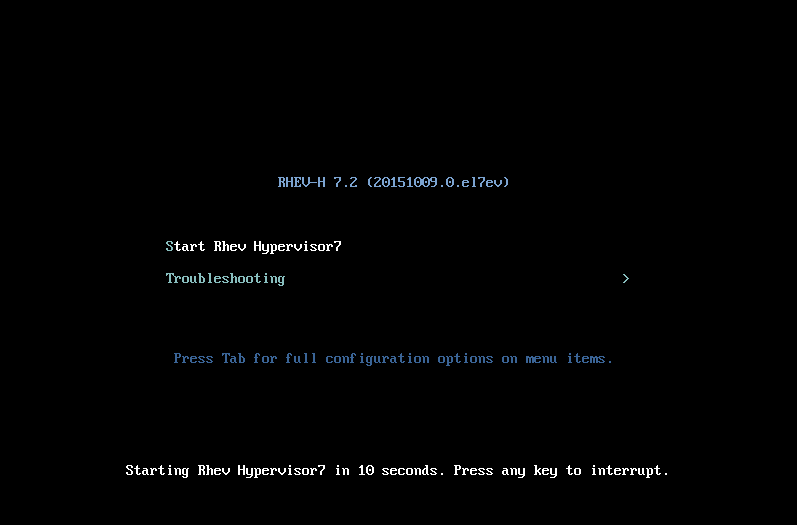
- 选择键盘的格式并按 Enter。
- 选择用来安装 Red Hat Enterprise Virtualization Hypervisor 的 boot loader 的设备:
- 选择要安装 Red Hat Enterprise Virtualization Hypervisor 的设备。
- 选择或取消选择 Fill disk with Data partition 选择框。如果没有选择它,一个文本项会显示磁盘的可用空间,您可以在那里指定用于数据存储的磁盘空间。
- 在 Confirm disk selection 界面中,按 Enter 键确认所选的引导和存储设备;或选 Back 并按 Enter 来重新进行选择。
- 为
admin用户设置密码,确认输入的密码并按 Enter 继续安装的过程。
注意
admin 用户身份登录并配置网络选项。把 Hypervisor 加入到 Red Hat Enterprise Virtualization 环境中,或使用 Hosted Engine 界面配置一个自承载引擎环境。
7.2. 编辑 Red Hat Enterprise Virtualization Hypervisor ISO
7.2.1. 编辑 Red Hat Enterprise Virtualization Hypervisor ISO 镜像
重要
警告
7.2.2. 安装 edit-node 工具程序
过程 7.2. 安装 edit-node 工具程序
- 登录到需要编辑的 Red Hat Enterprise Virtualization Hypervisor ISO 文件所在的系统。
- 启用所需的仓库:
- 对于 Red Hat Enterprise Linux 6:
# subscription-manager repos --enable=rhel-6-server-rhevh-rpms
- 对于 Red Hat Enterprise Linux 7:
# subscription-manager repos --enable=rhel-7-server-rhevh-rpms
- 安装 ovirt-node-tools 软件包:
# yum install ovirt-node-tools
7.2.3. edit-node 工具程序的使用语法
edit-node 工具程序的选项
--name=image_name- 指定要被修改的镜像名称。
--output=directory- 指定修改后的 ISO 要被保存到的目录。
--kickstart=kickstart_file- 指定一个 kickstart 配置文件的路径(或 URL)和名称。
--script=script- 指定在镜像中运行的脚本的路径和名称。
--shell- 打开一个交换式的 shell 来编辑镜像。
--passwd=user,encrypted_password- 为 user 定义一个密码。这个选项使用 MD5 加密的密码。
--password参数可以被多次使用来指定多个用户。如果没有指定任何用户,将会使用默认的用户admin。 --sshkey=user,public_key_file- 为指定的用户设置公共密钥。这个选项可以多次使用来为多个用户设置密钥。如果没有指定用户,则使用默认的用户
admin。 --uidmod=user,uid- 为指定的用户设置用户 ID。这个选项可以被多次使用来为多个用户设置 ID。
--gidmod=group,gid- 为指定的组设置组 ID。这个选项可以被多次使用来为多个组设置 ID。
--tmpdir=temporary_directory- 指定需要在本地系统上使用的临时目录。在默认的情况下,它会被设置为
/var/tmp。 --releasefile=release_file- 指定用于“品牌化”的发行文件的路径和文件名。
--builder=builder- 指定重新构建文件的 builder。
--install-plugin=plugin- 在镜像中指定需要安装的插件列表。这个列表中的不同插件以逗号分隔。
--install=package- 在镜像中指定需要安装的软件包列表。这个列表中的不同软件包以逗号分隔。
--install-kmod=package_name- 从一个 yum 软件仓库或一个指定的
.rpm文件中安装指定的驱动更新软件包。只有指定包括在 kmod 的 whitelist 中的.rpm文件才有效。 --repo=repository- 指定和
--install-*选项一起使用的 yum 软件仓库。它可以是一个本地的目录、一个 yum 软件仓库文件(.repo)或是一个磁盘的.iso文件。 --nogpgcheck- 在
yum install阶段忽略 GPG 密钥的验证。使用这个选项将允许您安装未使用密钥进行签字的软件包。
edit-node 工具程序的 manifest 选项
--list-plugins- 输出被添加到镜像中的插件列表。
--print-version- 输出
/etc/system-release中的当前版本信息。 --print-manifests- 输出 ISO 文件中的 manifest 文件列表。
--print-manifest=manifest- 输出指定的 manifest 文件。
--get-manifests=manifest- 在 ISO 文件中创建一个 manifest 文件的
.tar文件。 --print-file-manifest- 输出 ISO 文件中的
rootfs的内容。 --print-rpm-manifest- 输出 ISO 文件中的
rootfs中安装的软件包列表。
edit-node 工具程序的 debug 选项
--debug- 在运行 edit-node 命令时输出 debug 信息。
--verbose- 在使用 edit-node 命令时输出详细的信息。
--logfile=logfile- 指定 debug 信息要被输出到的文件的路径和文件名。
7.2.4. 添加和更新软件包
注意
http://localhost/myrepo/ 或 ftp://localhost/myrepo/ 的形式被访问。
重要
7.2.4.1. 创建一个本地的软件仓库
createrepo 工具程序来创建一个提供所要安装的软件包的软件仓库。
过程 7.3. 创建一个本地的软件仓库
- 在需要编辑 Red Hat Enterprise Virtualization Hypervisor ISO 文件的系统上安装 createrepo 软件包:
# yum install createrepo
- 创建一个作为软件仓库的目录。
# mkdir exampleLocalrepo
- 把所需的软件包和它们的依赖软件包复制到新创建的目录中。
- 为目录设置元数据,从而使它可以作为一个软件仓库:
# createrepo exampleLocalrepo
7.2.4.2. 实例:为 Red Hat Enterprise Virtualization Hypervisor ISO 文件添加软件包
例 7.2. 为 Red Hat Enterprise Virtualization Hypervisor ISO 文件添加一个软件包
# edit-node --nogpgcheck --install package1 --repo exampleLocalrepo /usr/share/rhev-hypervisor/rhevh-latest-7.iso
例 7.3. 为 Red Hat Enterprise Virtualization Hypervisor ISO 文件添加多个软件包
# edit-node --nogpgcheck --install "package1,package2" --repo exampleLocalrepo /usr/share/rhev-hypervisor/rhevh-latest-7.iso
7.2.4.3. 实例:更新 Red Hat Enterprise Virtualization Hypervisor ISO 文件中的软件包
例 7.4. 更新 Red Hat Enterprise Virtualization Hypervisor ISO 文件中的一个软件包
# edit-node --nogpgcheck --install vdsm --repo /etc/yum.repos.d/rhevh.repo /usr/share/rhev-hypervisor/rhevh-latest-7.iso
例 7.5. 更新 Red Hat Enterprise Virtualization Hypervisor ISO 文件中的多个软件包
# edit-node --nogpgcheck --install "vdsm,libvirt" --repo /etc/yum.repos.d/rhevh.repo /usr/share/rhev-hypervisor/rhevh-latest-7.iso
7.2.5. 编辑用户和组的默认 ID
7.2.5.1. 实例:修改一个用户的默认 ID
user1 的默认 ID 改为 60:
例 7.6. 修改一个用户的默认 ID
# edit-node --uidmod=user1,60
--uidmod 选项来指定多个用户。下面的实例把用户 user1 的默认 ID 改为 60;把用户 user2 的默认 ID 修改为 70。
例 7.7. 为多个用户修改默认 ID
# edit-node --uidmod=user1,60 --uidmod=user2,70
7.2.5.2. 实例:修改一个组的默认 ID
group1 的默认 ID 修改为 60:
例 7.8. 为一个组修改默认的 ID
# edit-node --gidmod=group1,60
--gidmod 选项来指定多个组。下面的实例把组 group1 的默认 ID 修改为 60;把组 group2 的默认 ID 修改为 70。
例 7.9. 修改多个组的默认 ID
# edit-node --gidmod=group1,60 --gidmod=group2,70
7.3. 使用其它方法准备安装介质
7.3.1. 使用 dd 准备 USB 安装介质
# dd if=[image] of=[device]
/usr/share/rhev-hypervisor/rhev-hypervisor.iso。因为 dd 命令会对磁盘进行一个底层的复制,所以它对设备的格式没有要求。
7.3.2. 在 Linux 系统上使用 dd 准备 USB 安装介质
过程 7.4. 在 Linux 系统上使用 dd 准备 USB 安装介质
- 运行以下命令来确保您安装了最新的 Red Hat Enterprise Virtualization Hypervisor 磁盘镜像:
- 对于 Red Hat Enterprise Linux 6:
# yum update rhev-hypervisor6
- 对于 Red Hat Enterprise Linux 7:
# yum update rhev-hypervisor7
- 使用 dd 命令把磁盘镜像写入到一个 USB 存储设备中。
例 7.10. 使用 dd
以下例子使用一个名为/dev/sdc的 USB 存储设备。# dd if=/usr/share/rhev-hypervisor/rhev-hypervisor.iso of=/dev/sdc 243712+0 records in 243712+0 records out 124780544 bytes (125 MB) copied, 56.3009 s, 2.2 MB/s
警告
dd 会覆盖of参数所指定的设备上的所有数据。在运行 dd 前,请确定您在命令中指定了正确的设备,并确认所指定的设备上没有需要保存的数据。
7.3.3. 在 Windows 系统上使用 dd 准备 USB 安装介质
过程 7.5. 在 Windows 系统上使用 dd 准备 USB 安装介质
- 在网络浏览器中打开 http://www.redhat.com/services/custom/cygwin/,点
32-bit Cygwin下载 32 位版的 Red Hat Cygwin;或点64-bit Cygwin下载 64 位版的 Red Hat Cygwin。 - 使用具有管理员权限的用户运行下载的 Red Hat Cygwin 安装程序。
- 根据提示安装 Red Hat Cygwin。Base 软件包组中的 Coreutils 软件包提供了 dd 程序。这个软件包会被自动选择并安装。
- 把从 Content Delivery Network 中下载的
rhev-hypervisor.iso文件复制到C:\rhev-hypervisor.iso。 - 使用具有管理员权限的用户运行 Red Hat Cygwin
重要
在 Windows 7 和 Windows Server 2008 系统中,您需要在 Red Hat Cygwin 应用图标上点鼠标右键,选 Run as Administrator 来确保这个应用程序运行时具有所需的权限。 - 在一个命令行终端中,运行以下命令来查看系统可用的磁盘和分区:
$ cat /proc/partitions
例 7.11. 查看系统可用的磁盘分区
Administrator@test / $ cat /proc/partitions major minor #blocks name 8 0 15728640 sda 8 1 102400 sda1 8 2 15624192 sda2 - 把要保存 Red Hat Enterprise Virtualization Hypervisor 磁盘镜像的 USB 存储设备添加到系统上。再次运行
cat /proc/partitions命令。一个代表所添加的 USB 存储设备的项应该出现在本次输出中。例 7.12. 查看系统可用的磁盘分区
Administrator@test / $ cat /proc/partitions major minor #blocks name 8 0 15728640 sda 8 1 102400 sda1 8 2 15624192 sda2 8 16 524288 sdb - 使用 dd 把
rhev-hypervisor.iso文件写入到 USB 存储设备中。以下例子中使用的 USB 存储设备的名称是/dev/sdb,请使用正确的 USB 存储设备的设备名来替换 sdb。例 7.13. 使用 Red Hat Cygwin 的 dd 程序
Administrator@test / $ dd if=/cygdrive/c/rhev-hypervisor.iso of=/dev/sdb& pid=$!
警告
dd 会覆盖of参数所指定的设备上的所有数据。在运行 dd 前,请确定您在命令中指定了正确的设备,并确认所指定的设备上没有需要保存的数据。注意
使用 Red Hat Cygwin 所提供的 dd 把磁盘镜像写入到 USB 存储设备会需要较长时间完成,运行以下命令可以查看当前的执行进度:$ kill -USR1 $pid
7.3.4. 准备 Hypervisor 的光盘安装介质
过程 7.6. 准备 Hypervisor 的光盘安装介质
- 安装 wodim 软件包以及相关的依赖软件包:
# yum install wodim
- 在 CD 或 DVD 驱动器中插入一个空白的 CD-ROM 或 DVD。
- 把磁盘镜像写到光盘中:
wodim dev=[device] [image]
注意
运行以下命令可以找到写设备的名称:# less /proc/sys/dev/cdrom/info
例 7.14. 使用 wodim
以下例子把一个 ISO 镜像写入到第一个 CD-RW(/dev/sr0)设备中。# wodim dev=/dev/sr0 /usr/share/rhev-hypervisor/rhev-hypervisor.iso
重要
7.4. 自动安装 Hypervisor(高级方法)
7.4.1. 内核参数如何工作
- ovirt-early 服务在
/etc/default/ovirt文件中设置存储、网络和管理参数。这些参数由在引导过程中传递给 Hypervisor 的内核参数所决定。 - 根据在内核命令行或 TUI 安装时设置的参数,
/etc/init.d/ovirt-firstboot脚本会决定要执行的安装类型。
7.4.2. 所需参数
- 根据您要进行安装(或重新安装)的类型,需要以下参数之一:
install:开始一个安装(即使已存在一个安装)。reinstall:删除当前的安装,开始一个全新安装。upgrade:对存在的安装进行升级。
storage_init参数,用来初始一个本地存储设备。BOOTIF参数,指定 Hypervisor 用来和 Manager 连接所使用的网络接口。当使用 PXE 引导时,BOOTIF可能会被pxelinux自动提供。
adminpw- 使用带有管理权限的用户登录来配置 Red Hat Enterprise Virtualization Hypervisor。
management_server- 指定使用的 Red Hat Enterprise Virtualization Manager。
rhevm_admin_password- 指定在 Red Hat Enterprise Virtualization Manager 中添加主机时使用的密码。
7.4.3. 存储参数
storage_init- 自动安装需要
storage_init参数来初始化本地存储设备。Hypervisors 使用一个存储设备进行本地安装。有几种方法可以定义对哪个磁盘进行初始化,以及在哪个磁盘上进行安装。- 对于 USB 存储设备,使用
usb参数。例如:storage_init=usb
- 对于 SCSI 硬盘,使用
scsi参数。例如:storage_init=scsi
- 对于 ATA 总线上的硬盘设备(包括可能也会出现在 SCSI 总线上的 SATA 硬盘设备),使用
ata参数。例如:storage_init=ata
- 或者,使用 Linux 设备名作为
storage_init参数来指定存储设备。以/dev/disk/by-id格式代表的设备名不被支持。storage_init参数的格式必须是/dev/mapper/disk或/dev/disk。在这个示例中,所指定的设备是/dev/sda:storage_init=/dev/sda
当为storage_init指定usb、scsi或ata参数时,也可以添加一个序列号来明确指定使用哪个设备。按照以下示例中的方法找到附加到系统中的设备的序列号:例 7.15. 查找
udev序列号$
for d in /dev/sd?; do echo $d `udevadm info -q env -n $d | egrep 'ID_BUS=|ID_SERIAL='`; done/dev/sda ID_SERIAL=ST9500325AS_6VE867X1在同时指定存储类型和序列号时,这两个值需要以冒号(:)分隔。例如:storage_init=
ata:3600508b100104a3953545233304c0003注意
在系统重启时,并不能保证设备名的一致性,设备名可能会有所改变。 storage_volstorage_vol参数被用来对storage_init参数所指定的存储设备进行分区。在storage_vol=后面,您可以指定以下分区的大小(以 MB 为单位):Boot、Swap、Root、Config、Logging 和 Data。Boot 分区必需是 50 MB,而且不能被重新设置。Red Hat Enterprise Virtualization Hypervisor 7 的 Root 分区必需是 8600 MB,也不能被重新设置。其它分区的信息会在以下进行详细介绍:storage_vol参数定义的分区Swap- 交换(swap)分区被用来交换那些不经常需要访问硬盘的内存页。使用它可以释放更多内存页以供那些需要被经常访问的数据使用,从而达到提高性能的目的。默认的交换分区的大小是通过系统中安装的内存数量,以及过度分配率(over-commit ratio,默认值是 0.5)决定的。Hypervisors 必须包括一个交换分区,而且不能通过把它的值设为 0 来禁用它。交换分区的最小值是 8 MB。请参照 https://access.redhat.com/knowledge/solutions/15244 的内容来决定交换分区的大小。使用以上文档中介绍的公式的计算结果,并加上额外的、可以满足过度分配率功能的存储(内存数量乘以过度分配率)。
推荐的交换空间 + (内存 * 过度分配率) = 交换分区大小
如果不为它输入任何值,系统会为交换分区设置一个推荐的值。 Config- config 分区保存 Hypervisor 的配置文件。它的默认大小是 8 MB。
Logging- logging 分区用来保存 Hypervisor 的所有日志文件。它需要最少有 2048 MB 的存储空间,但在资源允许的情况下,推荐为它分配更多存储空间。
Data- data 分区必须有足够的空间来保存 KVM 的核心文件,而核心文件的大小由虚拟机的内存大小所决定。另外,data 分区还需要有足够的空间来保存内核的 dump 文件(也被称为 kdumps)。一个 kdump 文件通常会和主机系统内存的大小相同。data 分区同时还被用来保存 Hypervisor 升级所需的 Hypervisor ISO 文件。data 分区最少需要 512 MB 的存储空间。它的推荐值是主机系统内存总量的 1.5 倍,再加上额外的 512 MB。当把它的值设为
-1时,所有的可用空间都会被分给这个分区;当把它的值设为0时,这个分区会被禁用。
分区可以通过任何顺序指定,指定的格式是size,type,不同分区由冒号(:)分隔。例如,storage_vol=256,Swap:4096,Logging指定了一个 256MB 的 Swap 分区和一个 4096MB 的 Logging 分区。注意
使用老的方法指定分区大小仍然被支持,但指定的顺序必须是固定的。如下所示:storage_vol=BOOT:SWAP:ROOT:CONFIG:LOGGING:DATA
但是,因为 Boot 分区和 Root 分区不能被重新配置,所有它们可以被省略。如:storage_vol=:SWAP::CONFIG:LOGGING:DATA
如果您没有指定分区的大小,所创建分区的大小会是默认的值。如要设置一个 256MB Swap 分区和一个 4096MB Logging 分区,它的格式将是:storage_vol=:256:::4096:
以下是storage_vol参数的标准格式:storage_vol=256,EFI:256,Root:4096,Swap
iscsi_nameiscsi_name参数被用来设置 iSCSI Initiator 的名称。iSCSI Initiator 名需要是 iSCSI 限定名(iSCSI Qualified Name,简称 IQN)。RFC 3720(http://tools.ietf.org/html/rfc3720)定义了它的格式。IQN 由以下项组成(以.分隔不同的项):- 字符串
iqn - 命名权威(naming authority)开始控制域的时间(格式是 yyyy-mm)
- 反向域名 - demo.redhat.com 变为 com.redhat.demo
- 另外,还可以包括由命名权威指定的存储目标名(前面有一个冒号)
例 7.16.
iscsi_name以下是一个附加到 demo.redhat.com 域的 iSCSI initiator 的 IQN。这个域在 2011 年 7 月创建。iscsi_name=
iqn.2011-07.com.redhat.demo
7.4.4. 网络参数
- 设置 IP 地址或 DHCP。
- 在 DHCP 没有提供主机名的情况下设置主机名。
- Red Hat Enterprise Virtualization Manager 网络附加到的接口。
网络参数
BOOTIF- 对于自动安装,
BOOTIF是一个必需的参数。BOOTIF参数指定了 Hypervisor 用来和 Red Hat Enterprise Virtualization Manager 进行连接所使用的网络接口。重要
当通过 PXE 引导 Hypervisors 进行安装时使用了IPAPPEND 2项,BOOTIF=<MAC>会被自动添加到内核的参数中。如果使用了IPAPPEND 2,则不再需要使用BOOTIF参数。BOOTIF参数使用以下 3 种形式之一接受参数:link- 使用第一个接口(内核枚举的顺序)作为活跃的连接。它用于系统有多个网络接口,但只有一个连接了网络的情况。
eth#- 指定由内核驱动器初始化顺序决定的 NIC(其中的
#是 NIC 的序号)。要决定引导 Hypervisor 的序号,从 Hypervisor 配置菜单中选择 Shell。使用ifconfig | grep eth*列出附加到系统上的网络接口。请注意,在系统下一次重启时,不能保证网络接口具有相同的eth#映射。BOOTIF=eth0
<MAC>- 使用在括号中明确指定的 MAC 地址。
ipip参数用来设置由BOOTIF参数定义的网络接口控制器的 IP 地址。ip参数可以是一个 IP 地址(格式是 0.0.0.0),也可以是dhcp。ip=192.168.1.1
ip=dhcp
ipv6ipv6参数是ip参数的一个别名。它可以是dhcp或auto。netmasknetmask参数设置了由ip参数定义的 IP 地址的子网掩码。netmask=255.255.255.0
gatewaygateway参数用来设置互联网网关。gateway=192.168.1.246
dnsdns参数用来设置最多两个 DNS 服务器。不同 DNS 服务器的地址由逗号分隔。dns=192.168.1.243,192.168.1.244
hostnamehostname参数用来设置主机名。它需要是一个可解析的完全限定域名。hostname=rhev1.example.com
ntpntp参数用来设置一个或多个网络时间协议(Network Time Protocol,简称 NTP)服务器。不同的 NTP 服务器地址由逗号分隔。ntp=192.168.2.253,192.168.2.254
vlanvlan参数用来设置连接到 Red Hat Enterprise Virtualization Manager 的网络的 VLAN ID。当使用 VLAN 时,需要设置这个参数。vlan=vlan-id:
例如:vlan=36:
bondbond参数用来设置网络绑定。不同的接口名需要以逗号分隔。BOOTIF=bond01 bond=bond01:nic1,nic2
7.4.5. Red Hat Network(RHN)参数
rhn_activationkey 参数,或者 rhn_username 和 rhn_password 参数。当需要通过 Satellite 服务器注册时,还需要指定 rhn_url 参数。
rhn_type- 指定这台机器使用的 RHN 权利方法。
sam把权利方法设置为基于证书的 RHN(Certificate-based RHN),它集成了 Customer Portal、content delivery network 和订阅服务(subscription management)。classic把权利方法设置为 RHN Classic,它使用传统的频道权利模式(channel access)来提供一个全局的内容获取机制,但无法提供对系统级订阅的使用。这个参数的默认值是sam。 rhn_usernamerhn_username参数指定了连接到 RHN 所使用的用户的用户名。rhn_username=testuser
rhn_passwordrhn_password参数指定了用来连接到 RHN 所使用的用户的密码。rhn_password=testpassword
rhn_activationkeyrhn_activationkey参数用来设置用来连接到 RHN 的激活码。激活码可以被用来注册系统,使它们获得一个 RHN 服务级别,或订阅到特定的频道和系统组。如果同时指定了rhn_activationkey和rhn_username,rhn_activationkey的值将会被使用。rhn_activationkey=7202f3b7d218cf59b764f9f6e9fa281b
rhn_org- 这个参数只在设置了 SAM 时使用。把系统注册到 SAM 的方式和在内核命令行中使用
rhn_activationkey参数时的--org org_name --activationkey key_value相同。rhn_org=org_name
rhn_urlrhn_url指定注册主机所需的 satellite 服务器的 URL。rhn_url=https://satellite.example.com
rhn_ca_certrhn_ca_cert参数设置了用来连接到 satellite 服务器的 CA 证书的 URL。如果没有指定这个参数,默认值rhn_url/pub/RHN-ORG-TRUSTED-SSL-CERT会被使用。rhn_ca_cert=https://satellite.example.com/pub/RHN-ORG-TRUSTED-SSL-CERT
rhn_profilerhn_profile参数设置主机在 RHN 中注册的档案的名称。它的默认值是系统的主机名。rhn_profile=testhost
7.4.6. 用户验证参数
adminpwadminpw参数被用来设置admin用户的密码。这里提供的值必须已经经过哈希处理。影子密码机制支持所有的哈希。对密码进行哈希操作的推荐方法是运行以下命令:# openssl passwd -1
openssl命令会提示输入使用的密码。一个经过哈希处理的密码会被返回,您可以使用它作为adminpw的值。rootpwrootpw参数被用来设置临时的root密码。当root第一次登录后,系统会强制要求更改密码。这个参数的值也必须经过哈希处理,影子密码机制所支持的哈希在这里都被支持。对密码进行哈希操作的推荐方法是运行以下命令:# openssl passwd -1
openssl命令会提示输入使用的密码。一个经过哈希处理的密码会被返回,您可以使用它作为rootpw的值。重要
在默认情况下,root密码没有设定。除非红帽的技术支持人员要求启用它,这个密码也不被支持。rhevm_admin_passwordrhevm_admin_password参数被用来设置root用户的密码,并启用 SSH 密码验证功能。这里提供的值必须已经经过哈希处理。影子密码机制支持所有的哈希。对密码进行哈希操作的推荐方法是运行以下命令:# openssl passwd -1
openssl命令会提示输入使用的密码。一个经过哈希处理的密码会被返回,您可以使用它作为rhevm_admin_password的值。重要
设置这个参数会有一个副作用,就是 SSH 密码验证功能会被启用。而除非在红帽技术支持人员要求启用它的情况下,这个功能并不被支持。我们推荐您在初始配置完成后禁用 SSH 密码验证功能。ssh_pwauthssh_pwauth参数被用来指定是否为 SSH 连接启用密码验证功能。它的有效值是0(禁用)、1(启用),而它的默认值是0。ssh_pwauth=1
重要
在默认情况下,SSH 密码验证功能被禁用。除非红帽的技术支持人员要求启用它,这个功能也不被支持。
7.4.7. 其它参数
firstbootfirstboot参数被用来指定系统是否被认为没有已存在的安装。reinstall参数是firstboot参数的一个别名,它与firstboot可以相互替换使用。警告
当系统上存在一个名为HostVG的卷组时,使用firstboot参数会删除其中的数据。当firstboot参数和storage_init参数一起使用时,storage_init指定的磁盘上的数据都会被删除。installinstall参数被用来指定系统是否可以被认为没有已存在的安装。当需要通过 CD-ROM、DVD、USB 或 PXE 引导时,可以使用install参数。cim_enabled- 启用通用信息模型(Common Information Model,简称 CIM)管理架构。
cim_passwd- 配置 CIM 管理架构的密码。
disable_aes_ni- 禁用 AES-NI 加密。可能的值是
y或n。 kdump_nfs- 这个参数被用来为 kdump 配置一个 NFS 服务器。它的格式是
kdump_nfs=hostname:nfs_share_path。例如:kdump_nfs=nfshost.redhat.com:/path/to/nfs/share。 local_bootlocal_boot参数是upgrade参数的一个别名。local_boot_trigger- 在安装成功完成后,检查这个参数所设置的目标 URL 并禁用 PXE,从而使系统通过磁盘进行以后的引导。
netconsolenetconsole参数设置用来记录内核信息日志的服务器地址。netconsole参数可以是一个 IP 地址,或一个完全限定域名,以及一个可选的端口号(默认端口号是 6666)。netconsole=rhev.example.com:6666
nfsv4_domainnfsv4_domain参数指定 NFSv4 使用的一个域。nocheck- 如果安装介质没有存在于本地或它的访问速度较慢,对安装 ISO 进行 MD5 检查会消耗大量时间。使用
nocheck参数会跳过对安装 ISO 文件进行 MD5 检查这一步。 management_servermanagement_server参数指定 Red Hat Enterprise Virtualization Manager 的地址。management_server参数可以是一个 IP 地址,或一个完全限定域名,以及一个可选的端口号(默认端口号是 443)。management_server=rhev.example.com:443
mem_overcommitmem_overcommit参数指定用来计算支持内存过度分配功能所需的额外交换空间的乘数。默认的过度分配值是 0.5。mem_overcommit=0.7
qemu_pxeqemu_pxe参数指定虚拟机要使用哪个网络引导加载程序,它的值可以是gpxe或etherboot。qemu_pxe=gpxe
reinstallreinstall参数被用来指定系统是否被认为没有已存在的安装。firstboot参数是reinstall参数的一个别名,它与reinstall可以相互替换使用。警告
当系统上存在一个名为HostVG的卷组时,使用reinstall参数会删除其中的数据。当reinstall参数和storage_init参数一起使用时,storage_init指定的磁盘上的数据都会被删除。snmp_password- 启用 SNMP(Simple Network Management Protocol)并为它设置一个密码。
syslog- 在指定的地址上配置一个 rsyslog 服务器。您也可以指定一个端口。它的格式是
syslog=hostname[:port]。 upgradeupgrade参数会把存在的虚拟机管理程序(hypervisor) 镜像升级到引导介质所提供的版本。虚拟机管理程序会被自动升级,并在升级完成后重启。如果一个虚拟机管理程序的镜像还没有被安装,这个镜像将会被安装到storage_init参数所指定的设备上。在进行升级时,以前的引导项会被保存为grub.conf文件的 BACKUP。如果升级后的重启操作失败, BACKUP 引导项会被自动设置为新的默认选择。uninstalluninstall参数会删除已存在的 Red Hat Enterprise Virtualization 安装。主机卷组将被删除,系统会被重启。
7.4.8. Hypervisor 自动安装示例
重要
rhevm.example.com,netconsole 服务器位于同一台机器上。
:linux storage_init=/dev/sda storage_vol=::::: local_boot BOOTIF=eth0 management_server=rhevm.example.com netconsole=rhevm.example.com
注意
7.5. 配置 Red Hat Enterprise Virtualization Hypervisor
7.5.1. 在 Hypervisor 上配置网络
过程 7.7. 配置主机名、DNS 和 NTP
- 在文本用户界面中,选择 Network 界面,点右方向键,在 Hostname 项中输入新主机名。
- 选 DNS Server 1 项,输入主 DNS 服务器的 IP 地址。另外,还可以设置从 DNS 服务器。
- 选 NTP Server 1 项,输入主 NTP 服务器的 IP 地址或主机名。另外,还可以设置从 NTP 服务器。
- 选择 <Save> 后点 Enter 保存所做的修改。您需要在编辑网络接口前进行保存。
过程 7.8. 配置网络接口
- 在 Available System NICs 列表中选择一个网络接口,点 Enter 来配置这个网络接口。
注意
要找到与所选网络接口相关的物理网络接口,选择 <Flash Lights to Identify> 并点 Enter。 - 选择配置 IPv4 或 IPv6。
- 为 IPv4 配置一个动态或静态 IP 地址:
- 在 IPv4 设置项中选择 DHCP,按空格键配置一个动态 IP 地址。
- 在 IPv4 设置项中选择 Static,按空格键,为 Hypervisor 输入 IP 地址、子网掩码和网关来配置静态 IP地址。
例 7.17. 静态 IPv4 网络配置
IPv4 Settings ( ) Disabled ( ) DHCP (*) Static IP Address: 192.168.122.100_ Netmask: 255.255.255.0___ Gateway 192.168.1.1_____
- 为 IPv6 配置一个无状态的(stateless)、动态或静态 IP
- 在 IPv6 设置 中选择 Auto,按空格键设置 stateless 自动配置。
- 在 IPv6 设置 中选择 DHCP,按空格键配置动态 IP 地址。
- 在 IPv4 设置项中选择 Static,按空格键,为 Hypervisor 输入 IP 地址、Prefix Length 和网关来配置静态 IP 地址。
例 7.18. 静态 IPv6 网络配置
IPv6 Settings ( ) Disabled ( ) Auto ( ) DHCP (*) Static IP Address: 2001:db8:1::ab9:C0A8:103_ Prefix Length: 64______ Gateway 2001:db8:1::ab9:1________
- 在 VLAN ID 项中输入一个 VLAN 标识符来为这个设备配置一个 VLAN。
- 选 <Save> 按钮,点 Enter 保存网络设置。
7.5.2. 配置远程存储
过程 7.9. 配置远程存储
- 在 iSCSI Initiator Name 项中输入 initiator 名,或在 NFSv4 Domain (example.redhat.com) 项中输入 NFS 共享。
例 7.19. iSCSI Initiator Name
iSCSI Initiator Name: iqn.1994-05.com.redhat:5189835eeb40_____
例 7.20. NFS Path
NFSv4 Domain (example.redhat.com): example.redhat.com_____________________
- 选择 <Save> 并点 Enter。
7.5.3. 把 Hypervisor 连接到 Red Hat Enterprise Virtualization Manager
重要
root 密码,并被用来进行 SSH 密码验证。当 Hypervisor 被成功添加到 Manager 上后,我们推荐您禁用 SSH 密码验证功能。
重要
过程 7.10. 配置一个 Hypervisor 管理服务器
- 使用 Manager 的地址配置 Hypervisor 管理服务器。
- 在 Management Server 项中输入 Manager 的 IP 地址或 FQDN。
- 在 Management Server Port 项中输入管理服务器的端口。它的默认值是
443。如果在安装 Red Hat Enterprise Virtualization Manager 的过程中指定了其它端口,您需要使用被指定的端口来替换默认的端口。 - 把 Password 和 Confirm Password 项设为空。如果已设置了管理服务器的地址,这些项就不需要。
- 选择 <Save & Register> 并按 Enter。
在几分钟后,Hypervisor 会在管理门户的主机标签页中显示。您需要批准它后才可以在 Red Hat Enterprise Virtualization 环境中使用这个 Hypervisor。如需更多相关信息,请参阅 第 7.6 节 “批准一个注册的 Hypervisor”。 - 配置 Hypervisor 管理服务器使用的密码。
- 在 Password 项中设置一个密码。虽然 Hypervisor 可以使用“弱密码”,但是我们推荐您使用一个“强密码”。“强密码”通常由大小写字母、数据和标点符号所组成。密码需要最少 6 个字符,并不应该包括一般的单词。
- 在 Confirm Password 项中重新输入相同的密码。
- 不用为 Management Server 和 Management Server Port 项输入任何值。当一个密码已经被设置时,Hypervisor 就可以在以后被添加到 Manager 中,而不需要这些项。
- 选择 <Save & Register> 并按 Enter。
在设置完密码后,从管理门户手工添加 Hypervisor。详情请参阅 第 8.4 节 “通过管理门户手工添加 Hypervisor”。
7.5.4. 注册 Hypervisor
过程 7.11. 注册 Hypervisor
- 在 Login 项中输入用户门户网站(Customer Portal)的用户名。
- 在 Password 项中输入用户门户网站(Customer Portal)的密码。
- 在 Profile Name (optional) 项中输入系统使用的名称。在用户门户网络中,这个系统会以此名称代表。
- 选择注册 Hypervisor 的方法:
Red Hat Content Delivery Network
- 选 RHN 选项并按空格键。
- 您不需要在 URL 和 CA URL 项中输入任何值。
- 另外,还可以在机构项中输入一个机构名。
例 7.21. Red Hat Network 配置
(X) RHN ( ) Satellite ( ) SAM URL: _________________________________________________________ CA URL: _________________________________________________________ Organization: Your_Organization________________________________________
Satellite
- 选 Satellite 选项并按空格键。
- 在 URL 项中输入 Satellite 服务器的 URL。
- 在 CA URL 项中输入 Satellite 服务器的证书授权机构的 URL。
- 在机构项中输入一个机构名。
例 7.22. Satellite 配置
( ) RHN (X) Satellite ( ) SAM RHN URL: https://your-sat.example.com_____________________________ CA URL: http://your-sat.example.com/pub/candlepin-local.pem Organization: Your_Organization________________________________________
Subscription Asset Manager
- 选择 Subscription Asset Manager 选项并按空格。
- 在 URL 项中输入 Subscription Asset Manager 服务器的 URL。
- 在 CA URL 项中输入 Subscription Asset Manager 服务器的证书授权机构的 URL。
- 另外,还可以在机构项中输入一个机构名。
例 7.23. Subscription Asset Manager 配置
( ) RHN ( ) Satellite (X) SAM URL: https://your-sam.example.com_____________________________ CA URL: http://your-sam.example.com/sam/candlepin-local.pem Organization: Your_Organization________________________________________
- 如果使用代理服务器,则还需要指定代理服务器的信息:
- 在 Server 项中输入代理服务器的 IP 地址或 FQDN。
- 在 Port 项中指定连接代理服务器所用的端口。
- 在 Username 项中输入连接到代理服务器所使用的用户名。
- 在 Password 项中输入上面所指定的用户的密码。
- 选 <Save> 后点 Enter。
7.5.5. 修改 admin 用户密码以及其它与安全相关的任务
admin 用户密码。
过程 7.12. 配置与安全相关的任务
- 选择 Enable SSH password authentication 选项并按空格启用 SSH 验证。SSH 验证也可以通过 RHEV-M 界面启用。在不需要这个功能的情况下,禁用这个选项。
- 在默认情况下,AES-NI 加密功能被启用。
- 如需禁用它,选 Disable AES-NI 选项并按空格键。
- 如果启用了 AES-NI 加密功能,则还可以指定 AES-NI 加密所使用的字节数。
- 要修改登录到 Hypervisor 控制台的
admin用户的密码,在 Password 项和 Confirm Password 项中输入新密码。 - 选择 <Save> 并点 Enter。
7.5.6. 改变 Hypervisor 的键盘格式
过程 7.13. 配置 Hypervisor 键盘格式
- 从所提供的列表中选择一个键盘格式。
Keyboard Layout Selection Choose the Keyboard Layout you would like to apply to this system. Current Active Keyboard Layout: U.S. English
Available Keyboard LayoutsSwiss German (latin1) Turkish U.S. English U.S. International Ukranian ... <Save> - 选择 <Save> 后点 Enter 保存所做的修改。
7.5.7. 在 Hypervisor 上启用 SNMP 代理
Enable SNMP [ ] SNMP Password Password: _______________ Confirm Password: _______________ <Save> <Reset>
过程 7.14. 在 Hypervisor 上启用 SNMP 代理
- 选择 Enable SNMP 选项,点空格启用 SNMP。
- 在 Password 和 Confirm Password 项中输入密码。
- 选择 <Save> 并点 Enter。
7.5.8. 在 Hypervisor 上启用 CIM 监控连接
过程 7.15. 在 Hypervisor 上启用 CIM 监控连接
- 选 Enable CIM 选项后点空格键启用 CIM。
Enable CIM [ ]
- 在 Password 和 Confirm Password 项中输入密码。
- 选 <Save> 后点 Enter。
7.5.9. 配置日志
/var/log/ovirt.log/var/log/ovirt-node.log/var/log/audit/audit.log/var/log/messages- dmesg
过程 7.16. 使用 Logging 界面配置日志功能
- 在 Logrotate Max Log Size 项中,输入最大的日志文件大小(以 KB 为单位)。当日志的文件达到了这个值,logrotate 会在相同的日志文件中重新记录新的日志信息。它的默认值是
1024。 - 选择一个 Interval 的值,使 logrotate 以 Daily、Weekly 或 Monthly 的频率运行。它的默认值是 Daily。
- 另外,还可以配置 rsyslog 来把日志文件传送到远程
syslog守护进程(daemon):- 在 Server Address 项中输入 rsyslog 服务器地址。
- 在 Server Port 项中输入远程 rsyslog 服务器端口号。默认使用的端口号是
514。
- 另外,还可以配置 netconsole 来把内核信息传送到一个远程的位置:
- 输入 Server Address。
- 输入 Server Port。默认的端口是
6666。
- 选 <Save> 后点 Enter。
7.5.10. 配置内核 dump
表 7.1. Kdump 界面
| Kdump 选项 | 描述 |
|---|---|
|
Disable
|
禁用内核 dump 功能。
|
|
Local
|
在本地系统上存储内核 kernel。
|
|
SSH
|
通过 SSH 把内核 dump 导出到一个指定的远程存储中。
|
|
NFS
|
把内核 dump 导出到一个指定的 NFS 共享中。
|
过程 7.17. 配置内核 dump
- 选择保存内核 dump 数据的选项:
Disable
选择 Disable 后按空格键可以禁用内核 dump。Local
选择 Local 选项并点空格键,内核 dump 数据会被保存在本地。SSH
- 选择 SSH 选项并点空格键。内核 dump 会通过 SSH 被输出。
- 在 SSH Location (root@example.com) 项中输入保存内核 dump 数据的位置。
- 输入 SSH Key URL (optional)。
NFS
- 选择 NFS 选项并点空格键。内核 dump 会通过 NFS 被输出。
- 在 NFS Location (example.com:/var/crash) 项中输入保存内核 dump 数据的位置。
- 选 <Save> 后点 Enter。
7.5.11. Diagnostics 界面
- multipath -ll:根据所有可用信息显示当前的多路径拓扑。
- fdisk -l:列出分区表。
- parted -s -l:列出所有块设备上的分区结构。
- lsblk:列出所有块设备的信息。
7.5.12. Performance 界面
virtual-host 配置集。
表 7.2. Red Hat Enterprise Virtualization 可用的 Tuned 配置集
| Tuned 配置集 | 描述 |
|---|---|
|
None
|
系统禁用所有 tuned 配置集。
|
|
virtual-host
|
基于 enterprise-storage 配置集,virtual-host 减少虚拟内存的交换,并启用更激进的“脏页(dirty page)回写行为。
|
|
virtual-guest
|
为虚拟机优化的配置集。
|
|
throughput-performance
|
对典型吞吐量性能进行优化的服务器配置集。
|
|
spindown-disk
|
对带有传统硬盘的机器进行大量节能设置的配置集。
|
|
server-powersave
|
对服务器进行大量节能设置的配置集。
|
|
latency-performance
|
对典型延迟性能进行优化的服务器配置集。
|
|
laptop-battery-powersave
|
对使用电池的笔记本电脑进行高度节能设置的配置集。
|
|
laptop-ac-powersave
|
对使用交流电源的笔记本电脑进行中度节能设置的配置集。
|
|
enteprise-storage
|
对企业级配置吞吐量性能进行优化的服务器配置集。
|
|
desktop-powersave
|
对桌面系统进行节能设置的配置集。
|
|
default
|
默认节电配置。这是最基本的节电配置。它只启用磁盘和 CPU 插件。
|
7.5.13. Plugins 界面
- <RPM Diff>:允许您查看 RPM 的不同。
- <SRPM Diff>:允许您查看 SRPM 的不同。
- <File Diff>:允许您查看文件的不同。
7.5.14. Hosted Engine 界面
7.6. 批准一个注册的 Hypervisor
过程 7.18. 批准一个注册的 Hypervisor
- 在管理门户中,点主机标签页,选择需要批准的主机。这些主机当前的状态应该是 Pending Approval。
- 点批准打开编辑并批准主机窗口。您可以使用它来设置 Hypervisor 的名字、在批准前获得它的 SSH 指纹信息并配置电源管理。如需了解更多关于电源管理的信息,请参阅管理指南中的 Host Power Management Settings Explained。
- 点确定。如果还没有配置电源管理,系统会要求您确定是否在不配置电源管理的情况下继续下面的操作,点确定。
第 8 章 Red Hat Enterprise Linux 主机
8.1. Red Hat Enterprise Linux 主机
Red Hat Enterprise Linux Server 和 Red Hat Enterprise Virtualization 权利。
重要
getenforce 命令来对这个设置进行检查。虽然在 Red Hat Enterprise Virtualization 上运行虚拟机并不一定需要把 SELinux 设置为 enforcing 模式,但是我们强烈推荐进行这个设置。如果禁用 SELinux,系统将丧失Red Hat Enterprise Linux 的核心安全功能。另外,如果不同 hypervisor 上的 SELinux 模式不同,则在迁移虚拟机时会出现问题。如需了解更多相关信息,请参阅 Red Hat Enterprise Linux 7 Virtualization Security Guide。
重要
8.2. 主机兼容性列表
注意
表 8.1.
| 支持的 RHEL 或 RHEV-H 的版本 | 3.0 | 3.1 | 3.2 | 3.3 | 3.4 | 3.5 | 3.6 |
|---|---|---|---|---|---|---|---|
| 6.2 | ✓ | ||||||
| 6.3 | ✓ | ✓ | |||||
| 6.4 | ✓ | ✓ | ✓ | ||||
| 6.5 | ✓ | ✓ | ✓ | ✓ | ✓ | ||
| 6.6 | ✓ | ||||||
| 6.7 | ✓ | ||||||
| 7.0 | ✓ | ✓ | |||||
| 7.1 | ✓ | ✓ | |||||
| 7.2 | ✓ | ✓ |

8.3. 订阅所需的权利
Red Hat Enterprise Linux Server 和 Red Hat Enterprise Virtualization 权利添加给虚拟机主机。
过程 8.1. 使用 Subscription Manager 订阅所需的权利
- 在 Content Delivery Network 中注册您的系统,在出现提示时输入您的客户门户网站的用户名和密码:
# subscription-manager register
- 找到
Red Hat Enterprise Linux Server和Red Hat Enterprise Virtualization订阅池,并记录下它们的 ID。# subscription-manager list --available
- 使用前一步获得的池 ID 为系统附加权利:
# subscription-manager attach --pool=poolid
注意
运行以下命令可以显示当前附加的订阅:# subscription-manager list --consumed
运行以下命令可以列出所有启用的软件仓库:# yum repolist
- 禁用所有存在的软件仓库:
# subscription-manager repos --disable=*
- 启用所需的仓库:
- Red Hat Enterprise Linux 6:
# subscription-manager repos --enable=rhel-6-server-rpms # subscription-manager repos --enable=rhel-6-server-optional-rpms # subscription-manager repos --enable=rhel-6-server-rhev-mgmt-agent-rpms
- Red Hat Enterprise Linux 7:
# subscription-manager repos --enable=rhel-7-server-rpms # subscription-manager repos --enable=rhel-7-server-rhev-mgmt-agent-rpms
- 确认当前安装的软件包已被升级到最新版本:
# yum update
8.4. 通过管理门户手工添加 Hypervisor
过程 8.2. 添加一个 Red Hat Enterprise Linux 主机
- 在管理门户中点主机资源标签页。
- 点新建打开新建主机窗口。
- 使用数据中心和主机集群下拉菜单为这个新主机选择数据中心和主机集群。
重要
红帽推荐把 Red Hat Enterprise Linux 6 和 Red Hat Enterprise Linux 7 主机放置在不同集群中。 - 输入新主机的名称和地址。标准的 SSH 端口(22)会被自动填充到 SSH 端口项中。
- 选择 Manager 用来访问这个主机的身份验证方法。
- 输入 root 用户的密码。
注意
对于 Red Hat Enterprise Virtualization Hypervisors(RHEV-H),它是在 RHEV-M 界面中设置的密码。 - 或者,如果需要使用公共密钥进行验证,把 SSH 公共密钥项中的密钥复制到主机的
/root/.ssh/authorized_keys文件中。
- 您已经完成了添加 Red Hat Enterprise Linux 主机的必要步骤。点高级参数键可以进行其它的高级设置。
- 可以禁用自动防火墙配置功能。
- 可以禁用 JSON 协议。
注意
在 Red Hat Enterprise Virtualization 3.5 以及更新的版本中,Manager 和 VDSM 使用 JSON 协议来进行交流,这可以减少解析的时间。因此,使用的交流信息格式从 XML 改为了 JSON。Web 请求也从同步 HTTP 请求改为异步 TCP 请求。 - 可以添加一个主机 SSH 指纹来增加系统的安全性。您可以手工添加它,也可以使用自动获取功能来自动添加它。
- 如果主机中有被支持的电源管理卡,则可以配置电源管理功能。相关信息,请参阅管理指南中的 Host Power Management Settings Explained。
- 点确定。
Installing,您可以在详情框中查看安装的进程。当安装完成后,状态会变为 Up。
部分 IV. 附加存储
第 9 章 存储
9.1. 存储介绍
- 数据域:数据域包括所有虚拟机的虚拟磁盘和 OVF 文件,它不能被不同的数据中心共享。不同类型(iSCSI、NFS、FC、POSIX 和 Gluster)的存储域可以被添加到同一个数据中心中,并在这个数据中心中共享。
重要
在附加 ISO 域和导出域前,需要有一个 hypervisor 主机处于Up的状态,并在数据中心中附加了一个数据域。 - ISO 域:ISO 域包括了用来为虚拟机安装、启动操作系统和应用程序的 ISO 文件(或逻辑 CD),并可以被不同的数据中心共享。使用 ISO 域将使这个数据中心不再需要物理的安装介质。ISO 域必须是基于 NFS 的,一个数据中心只能附加一个 ISO 域。
- 导出域: 导出域(Export Domain)是一个临时的存储库,它被用来在数据中心和 Red Hat Enterprise Virtualization 环境间复制和迁移数据镜像。导出域可以被用来备份虚拟机。一个导出域可以在不同的数据中心间迁移,但它只能同时在一个数据中心中有效。导出域必须是基于 NFS 的,一个数据中心只能附加一个导出域。
9.2. 添加 FCP 存储
过程 9.1. 添加 FCP 存储
- 点存储资源标签页列出所有存储域。
- 点新建域打开新建域窗口。
- 为存储域输入名称。
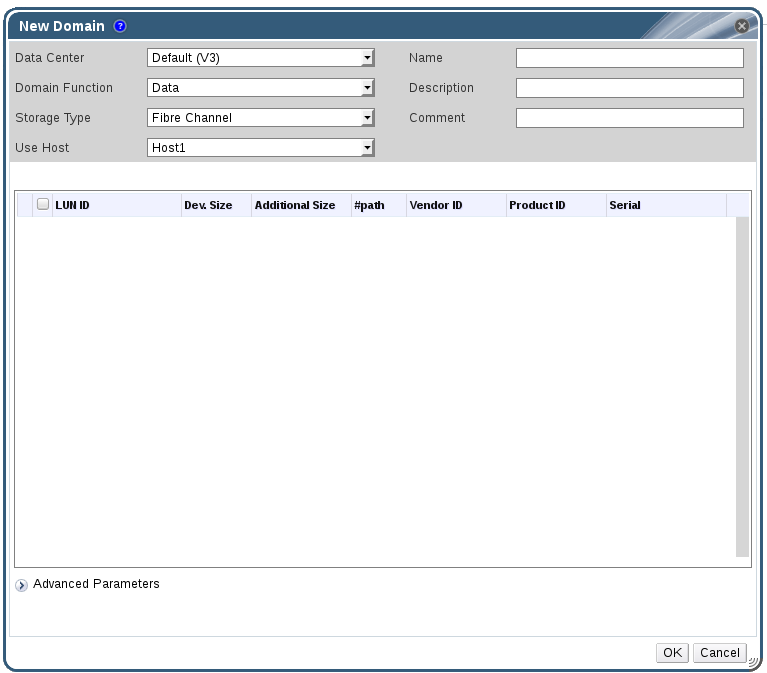
图 9.1. 添加 FCP 存储
- 使用数据中心下拉菜单选择一个 FCP 数据中心。如果系统中没有合适的 FCP 数据中心,选择
(none)。 - 使用下拉菜单选择域功能和存储类型。那些和所选数据中心的类型不兼容的存储域类型将无法使用。
- 在使用主机项中选择一个活跃的主机。如果这不是数据中心的第一个数据域,您必须选择数据中心的 SPM 主机。
重要
所有与存储域之间的通信都是通过所选主机而不是直接通过 Red Hat Enterprise Virtualization Manager 进行的。配置该存储前,系统中至少需要有一个活动主机,并附加到所选数据中心;所有主机也必须可以访问存储设备。 - 当选择 Data / Fibre Channel 作为存储类型后,新建域窗口会自动显示带有未使用的 LUN 的目标。使用 LUN ID 选项来选择所有可用的 LUN。
- 另外,您还可以配置高级参数。
- 点高级参数。
- 在警告级低存储空间项中输入一个百分比值。当存储域中的空闲空间低于这个值时,用户登录时就会显示一个警告信息。
- 在严重的空间操作限制阈值项中输入一个值(以 GB 为单位)。当存储域中的空闲空间低于这个值时,用户登录时会显示一个错误信息,任何需要使用存储空间的操作(包括临时使用存储空间的操作)都会被限制。
- 如果需要在删除虚拟磁盘后清除它上面的敏感数据,选择删除后清除选项。在域创建后,这个选项还可以被修改,但这不会改变已存在的、带有这个选项的存储的行为。
- 点确定创建存储域并关闭窗口。
Locked,当准备完成后,它会被自动添加到数据中心中。
附录 A. 改变本地 ISO 域的权限
过程 A.1. 改变本地 ISO 域的权限
- 登录到 Manager 所在的机器。
- 编辑
/etc/exports文件,在访问控制列表中添加主机或子网:/var/lib/exports/iso 10.1.2.0/255.255.255.0(rw) host01.example.com(rw) host02.example.com(rw)
在上面的例子中,一个 /24 网络和两个特定的主机可以访问 ISO 域。/var/lib/exports/iso是 ISO 域的默认文件目录。请参阅exports(5)man page 来获得更详细的信息。 - 应用改变:
# exportfs -ra
engine-setup 命令后手工编辑了 /etc/exports 文件,再次运行 engine-cleanup 将不会取消已做的修改。
附录 B. 为数据中心附加本地 ISO 域
过程 B.1. 为数据中心附加本地 ISO 域
- 在管理门户中点数据中心资源标签页,选择所需的数据中心。
- 在详情框中选存储标签页列出附加到这个数据中心中的存储域。
- 点附加 ISO 打开附加 ISO 库窗口。
- 选择本地 ISO 域。
- 点确定。
附录 C. 在 Red Hat Gluster Storage 节点上启用 Gluster
- 在导航框中,选择集群标签页。
- 点新建。
- 选择“启用 Gluster 服务”选项,输入地址、SSH 指纹和密钥。地址和密钥项只有在导入现有的 gluster 配置选项被选中时才有效。
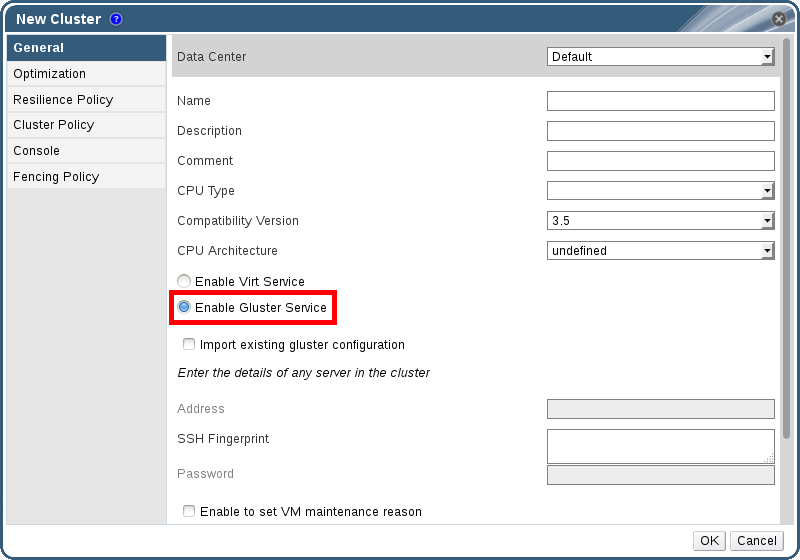
图 C.1. 选择“启用 Gluster 服务”选项
- 点确定。
附录 D. 为 Red Hat Enterprise Virtualization Manager 准备一个远程 PostgreSQL 数据库
engine-setup)会在 Manager 所在的本地机器上自动配置一个 Manager 数据库。如需了解与自动配置的数据库相关的信息,请参阅 第 3.3 节 “配置 Red Hat Enterprise Virtualization Manager”;如需了解在 Manager 所在机器上使用自定义值配置 Manager 数据库的信息,请参阅 附录 E, 为 Red Hat Enterprise Virtualization Manager 在本地手工配置一个 PostgreSQL 数据库。
engine-setup 中的相关步骤中输入这个数据库的验证信息。
重要
过程 D.1. 为 Red Hat Enterprise Virtualization Manager 准备一个远程 PostgreSQL 数据库
- 安装 PostgreSQL 服务器软件包:
# yum install postgresql-server
- 初始化 PostgreSQL 数据库,启动
postgresql服务,把它设置为在系统引导时被自动启动:# service postgresql initdb # service postgresql start # chkconfig postgresql on
- 使用
postgres用户连接到 psql 命令行界面:# su - postgres $ psql
- 为 Manager 读写数据库创建一个用户。Manager 的默认用户名是
engine:postgres=# create role user_name with login encrypted password 'password';
- 创建一个用来保存 Red Hat Enterprise Virtualization 环境信息的数据库。Manager 的默认数据库名是
engine:postgres=# create database database_name owner user_name template template0 encoding 'UTF8' lc_collate 'en_US.UTF-8' lc_ctype 'en_US.UTF-8';
- 连接到新数据库并添加
plpgsql语言:postgres=# \c database_name database_name=# CREATE LANGUAGE plpgsql;
- 启用 md5 客户验证机制来允许对数据库进行访问。编辑
/var/lib/pgsql/data/pg_hba.conf文件,在文件底部的、以local开头的行的下面添加以下内容(使用 Manager 的 IP 地址替换 X.X.X.X 的值):host database_name user_name X.X.X.X/32 md5
- 允许 TCP/IP 到数据库的连接。编辑
/var/lib/pgsql/data/postgresql.conf文件,添加以下行:listen_addresses='*'
在这个例子中,postgresql服务被配置为监听所有接口上的连接。您可以使用 IP 地址来指定只监听特定接口上的连接。 - 打开 PostgreSQL 数据库连接所使用的默认端口,保存更新的防火墙规则:
# iptables -I INPUT 5 -p tcp --dport 5432 -j ACCEPT # service iptables save
- 重启
postgresql服务:# service postgresql restart
附录 E. 为 Red Hat Enterprise Virtualization Manager 在本地手工配置一个 PostgreSQL 数据库
engine-setup)会在 Manager 所在的本地机器上自动配置一个 Manager 数据库。如需了解与自动配置的数据库相关的信息,请参阅 第 3.3 节 “配置 Red Hat Enterprise Virtualization Manager”;如需了解在与 Manager 所在机器不同的机器上配置 Manager 数据库的信息,请参阅 附录 D, 为 Red Hat Enterprise Virtualization Manager 准备一个远程 PostgreSQL 数据库。
engine-setup 时,需要提供数据库的验证信息。为了配置数据库,需要首先在 Manager 所在机器上安装 rhevm 软件包,postgresql-server 会作为一个依赖的软件包被同时安装。
重要
过程 E.1. 为 Red Hat Enterprise Virtualization Manager 在本地手工配置一个 PostgreSQL 数据库
- 初始化 PostgreSQL 数据库,启动
postgresql服务,把它设置为在系统引导时被自动启动:# service postgresql initdb # service postgresql start # chkconfig postgresql on
- 使用
postgres用户连接到 psql 命令行界面:# su - postgres $ psql
- 为 Manager 读写数据库创建一个用户。Manager 的默认用户名是
engine:postgres=# create role user_name with login encrypted password 'password';
- 创建一个用来保存 Red Hat Enterprise Virtualization 环境信息的数据库。Manager 的默认数据库名是
engine:postgres=# create database database_name owner user_name template template0 encoding 'UTF8' lc_collate 'en_US.UTF-8' lc_ctype 'en_US.UTF-8';
- 连接到新数据库并添加
plpgsql语言:postgres=# \c database_name database_name=# CREATE LANGUAGE plpgsql;
- 启用 md5 客户验证机制来允许对数据库进行远程访问。编辑
/var/lib/pgsql/data/pg_hba.conf文件,在文件底部的、以local开头的行的下面添加以下内容:host [database name] [user name] 0.0.0.0/0 md5 host [database name] [user name] ::0/0 md5
- 重启
postgresql服务:# service postgresql restart
附录 F. 修订历史
| 修订历史 | |||||||||||||||||||
|---|---|---|---|---|---|---|---|---|---|---|---|---|---|---|---|---|---|---|---|
| 修订 3.6-10.2 | Wed Mar 9 2016 | Red Hat Localization Services | |||||||||||||||||
| |||||||||||||||||||
| 修订 3.6-10.1 | Wed Mar 9 2016 | Red Hat Localization Services | |||||||||||||||||
| |||||||||||||||||||
| 修订 3.6-10 | Wed 9 Mar 2016 | Red Hat Enterprise Virtualization Documentation Team | |||||||||||||||||
| |||||||||||||||||||
| 修订 3.6-9 | Wed 10 Feb 2016 | Red Hat Enterprise Virtualization Documentation Team | |||||||||||||||||
| |||||||||||||||||||
| 修订 3.6-8.1 | Tue Feb 9 2016 | Red Hat Localization Services | |||||||||||||||||
| |||||||||||||||||||
| 修订 3.6-8 | Mon 8 Feb 2016 | Red Hat Enterprise Virtualization Documentation Team | |||||||||||||||||
| |||||||||||||||||||
| 修订 3.6-7 | Wed 23 Dec 2015 | Red Hat Enterprise Virtualization Documentation Team | |||||||||||||||||
| |||||||||||||||||||
| 修订 3.6-6 | Wed 16 Dec 2015 | Red Hat Enterprise Virtualization Documentation Team | |||||||||||||||||
| |||||||||||||||||||
| 修订 3.6-5 | Wed 2 Dec 2015 | Red Hat Enterprise Virtualization Documentation Team | |||||||||||||||||
| |||||||||||||||||||
| 修订 3.6-4 | Wed 18 Nov 2015 | Red Hat Enterprise Virtualization Documentation Team | |||||||||||||||||
| |||||||||||||||||||
| 修订 3.6-3 | Wed 18 Nov 2015 | Red Hat Enterprise Virtualization Documentation Team | |||||||||||||||||
| |||||||||||||||||||
| 修订 3.6-2 | Wed 18 Nov 2015 | Red Hat Enterprise Virtualization Documentation Team | |||||||||||||||||
| |||||||||||||||||||
| 修订 3.6-1 | Fri 10 Jul 2015 | Red Hat Enterprise Virtualization Documentation Team | |||||||||||||||||
| |||||||||||||||||||

